полный гид по сервису – Canva
Canva – это бесплатный графический редактор, который отлично подходит как новичкам в дизайне, так и опытным профессионалам. Сервис позволяет быстро и легко создавать классные посты для социальных сетей, креативные видео, презентации, Сторис для Инстаграма и другие визуальные материалы. В этой статье рассказываем о базовых возможностях Canva и о том, как пользоваться сервисом на продвинутом уровне.
Переходите ко второй части статьи, чтобы узнать о неочевидных возможностях функциях.
Как пользоваться Canva: базовые функции
Как искать готовые шаблоны
В Canva сотни шаблонов для разных задач: от презентаций, публикаций в социальных сетях, плакатов, открыток и видео до буклетов, визиток, анимированных публикации в Инстаграм и подарочных сертификатов.
Если вы только зарегистрировались в Canva и хотите узнать, как пользоваться сервисом, начните с выбора шаблона. Для этого зайдите в раздел «Шаблоны» на главной странице Canva или прокрутите страницу вниз, выбрав нужный раздел.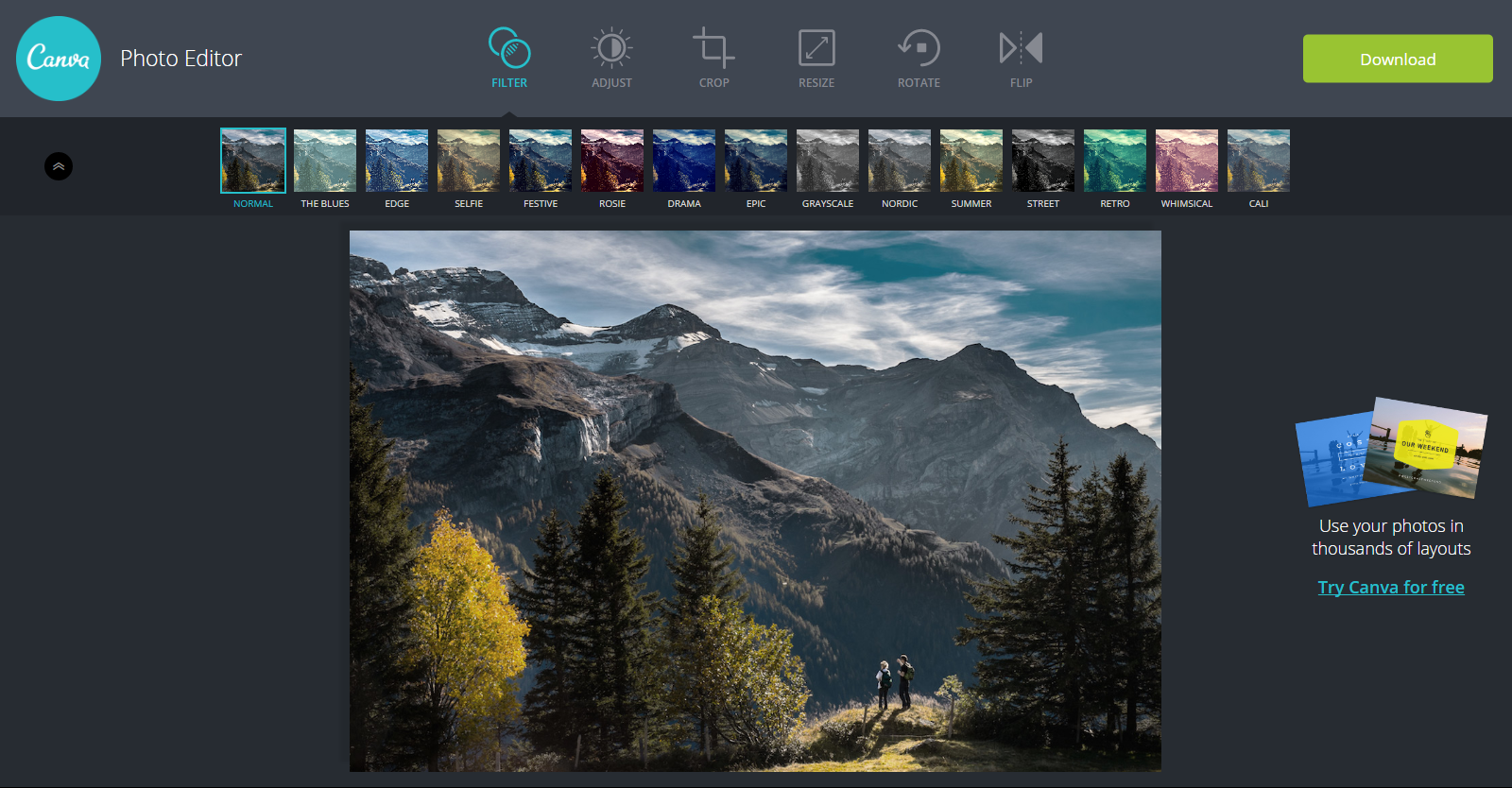 Еще один способ найти шаблон — ввести ключевое слово в строку поиска.
Еще один способ найти шаблон — ввести ключевое слово в строку поиска.
Как менять шаблоны
После того как выберите готовый шаблон, вы можете изменить любые элементы. Например, фотографию или текст. Чтобы выбрать другую фотографию, зайдите в раздел «Фото» и кликните на нужный снимок. Чтобы отредактировать текст, кликните на надпись.
Даже после того как вы выбрали готовый шаблон, его всегда можно заменить на другой. Для этого перейдите в раздел «Шаблоны» на панели слева и кликните на понравившийся вариант.
Как настроить размер дизайна
Можно изначально задать нужный размер. Для этого нажмите «Создать дизайн» — «Настраиваемые размеры» и укажите нужную ширину и высоту (в пикселях, миллиметрах, сантиметрах или дюймах). Также размер можно изменить в процессе работы над дизайном. Просто кликните на верхней панели «Изменить размер» и укажите новые значения.
Как копировать шаблоны
Рассказываем как в Canva пользоваться функцией копирования страниц. Для этого нажмите на иконку, которая находится над правым углом каждой страницы. Копия появится снизу. Вы можете вносить изменения в копию оригинального дизайна или разместить здесь другой шаблон, чтобы работать сразу с несколькими страницами.
Как менять последовательность страниц
Хотите знать как пользоваться Canva еще удобнее? Попробуйте перемещать страницы выше или ниже, чтобы выстроить их в нужном порядке. Любой шаблон можно поднять или спустить ниже. Для этого достаточно воспользоваться стрелками, которые расположены над каждой страницей.
Как добавить фото или видео из онлайн-библиотеки Canva
Новичкам важно знать о том, как в Canva пользоваться бесплатным фотобанком, не покидая страницу с дизайном. Для этого достаточно перейти в раздел «Фото» или «Видео» на панели слева. Выбирайте материалы из тематических подборок или ищите фото и видео по ключевым словам.
Как загрузить свои фото и видео в Canva
Зайдите в раздел «Загрузка», чтобы добавить в Canva свои фото и видео. Их можно добавлять с вашего устройства, облачного хранилища, Инстаграма или Фейсбука. Все добавленные материалы будут доступны в разделе «Фото» или «Видео» до тех пор, пока вы не удалите их.
Canva – как пользоваться библиотекой с элементами
Если только начинаете пользоваться Canva, рассказываем как работать с элементами. На панели слева доступен огромный выбор разных элементов: от стрелок, рамок, коллажей и иллюстраций до анимированных надписей, диаграмм и красивых градиентов. Их также можно искать в тематических коллекциях или по ключевому слову. Как только выберите нужный элемент, просто кликните по нему.
Хотите узнать, как пользоваться Canva так, чтобы все иллюстрации были в едином стиле? Тогда прокрутите список элементов до конца, чтобы посмотреть готовые коллекции.
Как добавить текст
Добавить текст можно двумя способами. Первый — добавить заголовок, подзаголовок или обычный текст по отдельности. Второй вариант — выбрать готовую комбинацию из нескольких шрифтов и надписей.
Чтобы верстать в Canva как профессионал, сначала лучше пользоваться готовыми вариантами. Шрифты и размер текста в готовых комбинациях подобраны гармонично и текст будет выглядеть красиво.
Как в Canva скачать дизайн
Canva удобна тем, что как пользоваться сервисом вы разберетесь за один день. Все базовые функции расположены на видном месте и их легко найти. Например, для сохранения дизайна достаточно нажать на кнопку «Скачать». Перед сохранением выберите тип файла, который вам нужен: png, jpg, pdf, gif, mp4 или другой формат.
Если вы создали несколько страниц, сохраните одну из них или скачайте все дизайны одним архивом. У Canva продуманный интерфейс, поэтому любой может научиться пользоваться сервисом как профессионал.
Canva: как пользоваться на продвинутом уровне
Зарегистрировались в Canva совсем недавно и знаете как пользоваться только базовыми функциями? С нашей инструкцией вы легко освоите инструменты для продвинутых и сможете создать по-настоящему уникальный дизайн.
Обработка фотографий в Canva
Многие новички не знают, что приложение Canva можно использовать как фоторедактор. Сервис позволяет настроить изображение, сделать фото черно-белым, добавить виньетку, изменить цвета и добавить модные эффекты.
Как обработать фотографию с помощью фильтров
Хотите узнать, как пользоваться программой Canva для обработки фотографий? Тогда загляните в раздел «Фильтр». Чтобы он появился на панели сверху, кликните по фотографии. Слева откроется плитка с 19 различными фильтрами.
И если одни фильтры превратят снимок в черно-белое фото, то другие сделают его более насыщенным, ярким или спокойным. В Canva работать с фильтрами так же просто, как в любом другом сервисе.
Как изменить настройки изображения
В сервисе Canva для обработки фото можно пользоваться как готовыми фильтрами, так и настройками яркости, контрастности и других параметров. Экспериментируйте, чтобы добавить изображению яркости или контрастности, сделать снимок насыщенным или размытым. Здесь же можно добавить на фото виньетку.
Как сделать инверсию на фотографии
В Canva можно в один клик создать инверсию – модный эффект, когда цвета меняются на противоположные. Такая обработка способна преобразить снимок до неузнаваемости.
Для этого достаточно перейти во вкладку «Эффекты» и выбрать семейство Color Mix. Экспериментируйте с настройками каждого эффекта, меняя интенсивность, насыщенность, оттенок или скорость. У вас будут получаться разные варианты инверсии цвета. Подробнее можно прочитать в нашей инструкции по инверсии.
Как добавить помехи на фото
Можный эффект помех до недавнего времени могли создать только профессиональные дизайнеры. Но если вы знаете, как пользоваться Canva на продвинутом уровне, то бесплатно сможете добавить помехи на любое фото. Для этого достаточно выбрать один из эффектов семейства Glitch или Bad TV. Узнайте как создать крутой глитч на фото.
Работа с изображениями и элементами
В Canva можно не только работать с готовыми шаблонами, обрабатывать фото и менять текст, но и решать огромное количество задач, которые раньше были доступны только в графических программах. Рассказываем о некоторых продвинутых функциях, которые помогут пользоваться Canva на полную мощность.
Как менять цвет элементов
Если вы недавно зарегистрировались в Canva, рассказываем как использовать цветовую палитру. С ее помощью легко менять цвет любого элемента в вашем дизайне. Удобство в том, что вы можете выбрать любой оттенок на палитре самостоятельно или воспользоваться готовым набором цветов, которые сочетаются с вашим дизайном.
Как обрезать фото
Чтобы обрезать фото, воспользуйтесь функцией «Обрезка», которая при клике на изображении появляется на панели сверху. Просто передвиньте границы изображения и нажмите «Готово».
Как убрать задний фон
Если знать, как пользоваться приложением Canva, можно легко решать задачи, для которых раньше требовались сложные графические программы. Например, удаление фона на изображении. Вам достаточно зайти в раздел «Эффекты» и выбрать функцию Background Remover. Задний фон исчезнет как по волшебству.
Как поворачивать элементы
Чтобы повернуть фото, надпись или любой другой элемент на странице, просто кликните по нему. Внизу появится иконка с двумя стрелками. Зажмите ее и крутите элемент в любую сторону.
Как отразить фото по горизонтали или по вертикали
Также в Canva можно отразить фото по горизонтали или по вертикали. Для этого кликните на фото и перейдите в раздел «Перевернуть», который появится вверху.
Как масштабировать изображение
Чтобы подогнать изображение или любой другой объект под нужный размер, просто кликните по нему и тяните за синюю рамку рамку.
Для многих функций в Canva есть горячие клавиши, которые помогут работать с сервисом быстрее. Чтобы изменить размер элемента, сохраняя его пропорции, зажмите Shift и перетаскивайте границы.
Как дублировать объекты на фото
Вы можете дублировать любые объекты на странице. Достаточно активировать объект и нажать на кнопку «Дублировать», которая появится в правом верхнем углу.
Чтобы создать копию элемента, выделите его и нажмите — Command (Control) + D. Также для копирования и вставки элемента вы можете воспользоваться привычным сочетанием Command (Control) + С, Command (Control) + V.
Как сделать фото круглым
Чтобы сделать любое фото круглым, в разделе «Элементы» выберите круглую рамку. Как только вы поместите в нее изображение, оно автоматически станет круглым.
Как добавить рамку на фото
Также в разделе «Элементы» вы найдете несколько вариантов «скруглителей» с тонкими, толстыми или фигурными рамками. Просто поместите фото в рамку и выберите цвет окантовки. Интересные варианты рамок вы найдете в этой статье.
Как автоматически заполнять фотографией всю страницу
Неочевидные возможности Canva позволяют пользоваться сервисом как профи, экономя массу времени. Например, если вам нужно создать несколько одинаковых дизайнов с разными картинками на всю страницу, есть лайфхак.
Разместите квадратную рамку на странице и тогда любое фото, которое вы помещаете в нее, автоматически займет всю страницу. Т.е. вам не нужно будет каждый раз растягивать фото до размеров страницы.
Как изменить фон страницы
Можно добавить на страницу фон в один клик, без масштабирования. Для этого зайдите в раздел «Фон» и выберите тот, который вам понравится. Все иллюстрации из этой коллекции автоматически займут всю страницу. Здесь же вы можете выбрать любой цвет для фона или найти изображение по ключевому слову.
Как добавить тень
Для создания тени в разделе «Элементы» выберите нужную форму, поместите ее на отдельную страницу и задайте цвет. Скачайте этот дизайн с прозрачным фоном в формате PNG. Затем разместите на странице свое изображение, загрузите ранее созданный PNG и выберите для него расположение «Назад». Осталось настроить размытие в разделе «Настройки» и тень готова.
Как добавить тень
Для создания тени в разделе «Элементы» выберите нужную форму, поместите ее на отдельную страницу и задайте цвет. Скачайте этот дизайн с прозрачным фоном в формате PNG. Затем разместите на странице свое изображение, загрузите ранее созданный PNG и выберите для него расположение «Назад». Осталось настроить размытие в разделе «Настройки» и тень готова.
Работа с текстом
Для создания красивой типографики в Canva также есть большой выбор возможностей: от коллекции шрифтов и дополнительных настроек до готовых шрифтовых пар и необычных эффектов.
Как изменить шрифт
Чтобы изменить шрифт, кликните на текст — на панели сверху появится окошко с названием шрифта. При нажатии на него слева откроется полный список доступных шрифтов. Если ввести ключевое слово (например, корпоративный, спортивный, веб), сервис предложит подходящие шрифты.
Также на панели сверху можно выбрать размер и цвет шрифта, выделить текст жирным или курсивом, превратить его в список, выровнять по центру, по левому или по правому краю.
Чтобы открыть меню шрифтов, используйте сочетание Ctrl + Shift + F.
Выделить текст курсивом или полужирным — Ctrl + I и Ctrl + B
Выровнять текст по правому краю — Ctrl + Shift + R, по левому — Ctrl + Shift + L, по центру — Ctrl + Shift + C
Как изменить интервалы в тексте
На панели для работы с текстом нажмите на иконку «Интервал». Вам откроется меню, в котором можно изменить высоту строки, изменить расстояние между буквами или закрепить поле.
Как добавить эффекты к тексту
Чтобы добавить тень, создать эффект парения или оставить у букв только контур, воспользуйтесь эффектами. Каждый из них можно дополнительно настроить на панели слева.
Дополнительные возможности
Чем дольше вы будете работать с Canva, тем больше полезных функций откроете для себя. Прямо сегодня вы можете научиться работать со слоями, регулировать прозрачность, группировать объекты и создавать анимации.
Как работать со слоями
Вы можете перемещать каждый слой вперед или назад, чтобы получить нужный эффект. Например, добавить фото и сделать так, чтобы оно частично спряталось за графическим элементом.
Переместить слой назад — Command (Ctrl ) + Option (Alt) + [
Переместить слой вперед — Command (Ctrl ) + Option (Alt) + ]
Как скачать дизайн прозрачным фоном
Чтобы скачать дизайн без фона, перед сохранением поставьте галочку напротив пункта «Прозрачный фон». Тогда изображение будет сохранено в формате PNG и без фона.
Как изменить прозрачность изображения
Вы можете сделать любую фотографию или элемент прозрачным. Для этого активируйте элемент и нажмите на три точки на верхней панели. В меню «Прозрачность» меняйте значение, чтобы получить нужный эффект.
Canva – как пользоваться функцией блокирования
Если боитесь, что нечаянно удалите нужный элемент или отправляете дизайн другу и хотите, чтобы какие-то детали остались без изменений, можно воспользоваться функцией «Блокировать». Для этого кликните на нужный элемент и нажмите на «замок», который расположен на верхней панели.
Как сгруппировать или разгруппировать элементы
Когда вы работаете с группой надписей или других элементов, то изменения применяются сразу ко всем элементам. Однако вы в любой момент можете разгруппировать элементы, чтобы работать с каждым по отдельности.
Сгруппировать — Cmd (Ctrl) + G
Разгруппировать — Cmd (Ctrl) + Shift + G
Как создать анимацию
Любой дизайн можно превратить в красивую анимацию. Для этого кликните по странице и перейдите в раздел «Анимация», который появится на панели сверху. В Canva доступны 10 вариантов анимации. Как только выберите нужный вариант, просто сохраните дизайн как GIF.
Как сжать качество фото
Если нужно сжать файл, чтобы он весил меньше, это тоже можно сделать в один клик. При сохранении поставьте галочку напротив варианта «Сжать файл (более низкое качество)».
Canva: как пользоваться на телефоне
Если вы разобрались с онлайн-версией Canva, то легко поймете, как пользоваться сервисом на телефоне. В мобильной версии вы также можете искать шаблоны по категориям или через строку поиска, задать нужный размер и изменить все элементы в шаблоне.
Как и в онлайн-версии, здесь вам доступна онлайн-библиотека с фотографиями, видео и элементами, фильтры и настройки для фотографий, работа со слоями и текстом.Те, кто недавно зарегистрировался в Canva и не знает, как пользоваться сервисом на телефоне, могут создавать дизайны в мобильной версии и продолжать работу над ними в онлайн-версии. Ведь все дизайны автоматически синхронизируются, поэтому будут доступны на любом устройстве.
Создавайте с помощью Canva уникальные дизайны и осваивайте новые функции, чтобы работать с сервисом еще эффективнее.
App Store: Canva — Дизайн Графики и Видео
Создавать дизайны в Canva легко и приятно. Создавайте потрясающие дизайны, добавляя в них свои фото и видео. Для этого не нужно быть профи.
В Canva есть все для работы с графическим дизайном: создавайте истории для Instagram, логотипы, приглашения на день рождения и многое другое. Дизайны доступны на iPhone, iPad и компьютере, поэтому всегда у вас под рукой.
ИНСТРУКЦИИ ПО РАБОТЕ В CANVA
1. Создание дизайна или использование шаблона
Используйте пустой лист или выберите один из 60 000 БЕСПЛАТНЫХ шаблонов от профессиональных дизайнеров.
2. Вставка текста в фото
Добавляйте цитаты и текст к фото. Изменяйте шрифты (более 700 вариантов), размер, цвет, интервалы и расположение текста.
3. Работа с изображениями
Загружайте изображения из своей галереи или выбирайте качественные фото и иллюстрации из нашей библиотеки.
4. Профессиональное редактирование изображений
Работайте с фильтрами для фото, регулируйте яркость, добавляйте эффект виньетирования и многое другое в нашем бесплатном редакторе изображений.
5. Результаты работы
Мгновенно публикуйте дизайны в Instagram, WhatsApp, отправляйте по электронной почте или просто сохраняйте на своем устройстве.
CANVA И СОЦИАЛЬНЫЕ СЕТИ
• Пользуйтесь редактором историй Instagram, расставляйте акценты.
• Создавайте публикации и фоны для Facebook.
• Создавайте баннеры для Твиттера и миниатюры для Youtube.
• Создавайте открытки, приглашения и фотоколлажи, а также плакаты для любых соцсетей.
БЕЗГРАНИЧНЫЕ ВОЗМОЖНОСТИ CANVA
• Создавайте логотипы, обложки книг, придумывайте дизайн для тематических блогов.
• Используйте конструкторы на все случаи жизни: придумывайте открытки на день рождения, приглашения на свадьбу и электронные приглашения.
• Пользуйтесь простым бесплатным редактором изображений.
• Выбирайте конструктор по ситуации: для фотоколлажей, флаеров или баннеров.
• Стильно оформляйте мотивирующие цитаты и забавные мемы.
• Используйте шаблоны для бизнеса: буклеты, резюме, презентации и рекламные плакаты.
ОТЗЫВЫ О CANVA
«Чудесное приложение! Мне очень нравится в нем работать. Canva выручает меня со всеми проектами: учебными, рабочими и личными».
«В Canva созданы ВСЕ графические материалы для моего бизнеса, включая логотип, буклеты и подарочные сертификаты! Так легко создавать визуально привлекательные материалы профессионального уровня! И очень интересно».
«Благодаря Canva мои профили Facebook и Instagram выглядят действительно профессионально».
БЫСТРОЕ СОЗДАНИЕ ДИЗАЙНОВ
Используйте поиск шаблонов. В Canva найдется шаблон для любого случая: обычные и онлайн-приглашения, плакаты, логотипы, визитные карточки и пр. Добавьте видео в очередную публикацию в социальных сетях, чтобы вдохнуть в нее жизнь!
СОВМЕСТНАЯ РАБОТА В CANVA
Публикуйте и редактируйте дизайны совместно с друзьями и коллегами. Утверждайте дизайн презентаций, визитных карточек, буклетов и прочего.
CANVA PRO
Экономьте время, упростите рабочие процессы и поддерживайте стиль бренда!
• Неограниченный доступ к миллионам качественных фото, значков и иллюстраций.
• Автоматическая настройка изображений и видео для разных социальных сетей с помощью инструмента для волшебного изменения размера.
• Предварительно заданные фирменные шрифты, цвета и логотипы.
Подписка обновится автоматически, если не выключить эту функцию хотя бы за сутки до завершения текущего периода. Управлять подпиской для приложений можно в настройках учетной записи iTunes. Если до перехода на платную версию вы оформляли бесплатный пробный период, его неиспользованная часть будет утеряна.
https://about.canva.com/terms-of-use
https://about.canva.com/privacy-policy
Примечание. Наборы изображений, купленные в приложении через App Store, можно использовать только в приложении Canva для iPhone.
Следите за @canva в Instagram и на Facebook. Получайте полезные советы и узнавайте о новых функциях и шаблонах.
Есть вопросы или комментарии? Свяжитесь с нами: http://canva.me/ios.
Обзор приложения Canva: красивый дизайн для ваших соцсетей
Что такое Canva
Часто постите что-то в Instagram, ведете свой блог или коммерческий аккаунт? Тогда вам наверняка будет интересно приложение и онлайн-сервис для графического дизайна Canva. С его помощью даже далекий от дизайна человек может сделать красивую картинку для публикации в соцсетях или печати на флаерах, обложках и плакатах.
Canva в Play Market Canva в App Store
В приложении доступно 34 стиля, каждый из который адаптирован для разных соцсетей: например, пост для Instagram, фон для Facebook, графика Pinterest, миниатюра для YouTube… Кроме форматов для сайтов в Canva есть универсальные шаблоны для визиток, открыток, объявлений, закладок и многое другое.
Само приложение бесплатное — как и веб-сервис Canva, доступный через любой браузер, — но с внутренними покупками и продвинутой Pro-версией, которая дает доступ к расширенным функциям. При этом дизайны, созданные на компьютере, синхронизируются между приложением и сайтом. Проще говоря, вы можете начать создавать публикацию на сайте, а продолжить в приложении — и наоборот (некоторые функции на смартфонах недоступны, но ограничений минимум).
Если вы просто ведете личный блог и хотите иметь под рукой инструмент для быстрой обработки фото, можете смело использовать бесплатную версию программы, а при необходимости докупать платные элементы. Если же у вас свой магазин или бизнес-аккаунт, есть смысл оформить подписку на Canva Pro — особенно если вы что-то продаете или рекламируете в Instagram и подобных соцсетях.
Что умеет Canva Pro
Одна из самых классных функций Pro-версии — возможность менять размер созданного макета. Что это значит: оформив, например, пост для Инстаграма, вы можете превратить его в сторис или публикацию для Facebook. Изображение останется тем же, а его формат адаптируется под нужный шаблон: квадрат, А4, вытянутая подложка… Так вы сможете быстро сделать несколько картинок в одном стиле и разместить их во всех своих соцсетях.
Если у вас несколько рабочих аккаунтов, Canva заметно упростит их наполнение: при создании публикаций можно даже не думать о том, какую картинку выбрать, а просто использовать один из готовых шаблонов. Среди них есть как бесплатные макеты для постов и сторис (в том числе, русскоязычные, адаптированные под наши компании), так и премиум-шаблоны, объединенные в два набора — Parisian Art и Derector’s Cut.
Их удобно использовать для рекламы акций и распродаж, для цитат, коллажей, оформления меню и аккаунта в целом. Всего в каталоге Canva уже более 70 тысяч шаблонов на все случаи жизни.
Также в приложении есть уникальная функция, которой пока нет на сайте — встроенный видеоредактор. С его помощью можно сделать анимированный пост или сторис для Инстаграм, видеоанонс в соцсети, видеообложку для группы или динамичный баннер. Работает это также, как с фото: загружаете в приложение видео, оформляете его в нужном стиле, дополняя иллюстрациями, текстом и фильтрами, обрезаете до подходящего размера и скачиваете в формате MP4.
Еще одна классная функция Canva Pro — возможность сохранять файлы в PNG с прозрачным фоном. Это будет особенно полезно при создании водяных знаков — например, если вы ведете коммерческий аккаунт и помечаете каждое фото своим логотипом.
Как это работает
В Canva можно использовать как свои фото, так и картинки из огромной бесплатной онлайн-библиотеки. Начать работу с приложением помогут инструкции по созданию постов и инстаграм-сторис.
Разобраться очень просто — выбираете нужный стиль изображения или шаблон, загружаете в него картинку со смартфона/библиотеки и дополняете ее декорациями: стикерами, текстом, иллюстрациями, рамками. В приложении есть большой набор фильтров, а также настройки прозрачности для каждого элемента. Располагаете детали на свой вкус, обрезаете картинки в нужных местах и готово — можно скачать результат на телефон или сразу отправить в соцсети.
Буквально за пять минут мы с нуля сделали вот такой милый дизайн публикации, истории и открытки, используя одно изображение в качестве основы.
Canva — удобный сервис для ведения бизнес-аккаунтов и личного блога, доступный и на ПК, и на смартфоне. Простое управление, большой выбор фото и готовых шаблонов, а также широкие возможности настроек делают его универсальным инструментов для создания публикаций сразу для всех соцсетей. Пара кликов — и из обычной картинки вы получаете классный макет для оформления акции, конкурса, новости или развлекательного поста.
Читайте также:
Канва Онлайн Редактор 2021 — графический дизайн на русском [canva com]
В настоящий момент в интернете существует ряд онлайн-сервисов для дизайна, с функцией редактирования и обработки фотографий. Одним из самых популярных является графический редактор Канва, с наличием многообразных видов шаблонов. Canva Com на русском — это уникальное приложение, созданное в помощь дизайнерам, художникам и просто творческим людям.
Обзор и преимущества Канва
Что такое Canva? Это фоторедактор для создания визуального контента. Сервис будет полезен для дизайна любой социальной сети или веб-сайта. В каталоге ресурса есть много бесплатных шаблонов и картинок. Вы также можете самостоятельно создавать графику с нуля, настраивая нужные размеры фотографий и изменяя их.
Графическое приложение бесплатно и доступно для использования всем желающим.
Быстрая регистрация, яркий дизайн, простота установки — все эти факторы способствуют удобному использованию приложения.
Фоторедактор Canva имеет разнообразные виды шаблонов, начиная с применения в социальных сетях и заканчивая простыми обложками.
Шаблоны доступны для следующих социальных сетей: Instagram, Facebook, Twitter.
Понравившийся вам шаблон можно использовать под любой формат фотографии или картинки. Палитра насыщенных и ярких оттенков появится при нажатии на надпись «редактировать элемент».
Для тех, кто ведёт свой блог, есть удобная функция: текст. Своих подписчиков можно заинтересовать, оставив текст на созданном Вами шаблоне. По своему усмотрению можно менять размер шрифта, межбуквенный интервал и высоту строки.
Также, как и в известном текстовом редакторе Microsoft Word можно выравнять текст по ширине, справа, слева, посередине.
Графика в большом ассортименте разнообразных фигур и элементов дает пространство фантазии на создание уникального элемента. Для юридических лиц и индивидуальных предпринимателей есть замечательная функция: логотип. Логотип можно использовать при создании собственного сайта.
Другие особенности сервиса
Если вам необходимо отправить приглашение на свадьбу, насыщенный дизайн шаблонов поможет сделать приглашение запоминающимся вашим гостям. Затратив небольшое количество времени, создав необходимый элемент, вы без труда сможете распечатать шаблон.
Сэкономив деньги и время, ваше приглашение окажется ни чем не хуже, чем реализуемые в магазинах. Кроме того, Канва Онлайн предусматривает наличие шаблона «оформление канала YouTube». Видеоблогеры могут воспользоваться данным элементом для оформления своего канала.
Пользователи программы могут использовать в работе, как платные элементы, так и бесплатные. Однако многообразие бесплатных шаблонов исключает необходимость вложений денежных средств в программу.
Основная особенность фоторедактора Canva заключается в том, что любой желающий может создать необходимый элемент. Необязательно быть опытным пользователем для того, чтобы разобраться в этой программе.
Онлайн фоторедактор
Canva Photo Editor — это автономный бесплатный онлайн-редактор изображений, в котором вы можете изменять фото в реальном времени. Вам даже не нужно регистрироваться. Загрузите фотографию — отредактируйте ее — скачайте!
Функциональность включает в себя самое необходимое:
- настройка основных параметров фотографии: яркость, контрастность, насыщенность и т.д.,
- набор фильтров (черно-белый, «драма», «винтаж» и т.д.),
- обрезка,
- вращение, и некоторые другие.
Это быстрый способ улучшить качество изображения, если камера не дает желаемого уровня четкости или плохой цветопередачи.
Редактор графического дизайна Canva чрезвычайно прост в использовании. Нет сложных или запутанных интерфейсов — только простые инструменты, которые преобразуют ваше фото. Просто перетащите картинку в редактор, чтобы начать работу.
Вы можете улучшить свои изображения всего одним щелчком мыши с помощью расширенных фильтров. Забудьте о плохом освещении и других распространенных проблемах — редактор фотографий Canva быстро их исправит.
С помощью функции перетаскивания вы можете обрезать и изменить размер фотографии за считанные секунды. Вы также можете выбрать размер пикселя или изменить пропорции. Все это делается в несколько кликов.
Приложение Canva на ПК
Если вы увлекаетесь рисованием, любите создавать и проектировать, скачайте бесплатную программу Canva на свой компьютер. Это приложение позволяет создавать грандиозные проекты, которые по достоинству оценят другие. Вы можете творить не только для работы, но и для личного удовольствия.Важно отметить, что для этого необязательно быть профессионалом. Здесь представлен полный набор возможностей для дизайна: изготовление логотипов, инфографики, визиток, праздничных и пригласительных на мероприятия и даже сюжетов для Instagram — все современные пользователи будут в восторге от этого. После апгрейда компания также добавила видеоредактор к простому фоторедактору.
Бесплатная загрузка Канва на ПК — отличное решение, потому что она позволит вам наслаждаться ключевыми функциями программы:
Функция создания фона и публикации;
Множество инструментов для того, чтобы логотипы и открытки выглядели идеально;
Широкий спектр шаблонов — визитные карточки, коллажи, эскизы, превью;
Вы также можете создавать баннеры.
Резюме
Главной особенностью редактора фотографий Canva является то, что любой желающий может создать нужный ему элемент. Необязательно быть продвинутым пользователем, чтобы разобраться в этом софте.С Canva вы можете сделать любую модель дизайна. Например, оформление соцсетей, рекламных баннеров, флаеров, визиток, плакатов, создание крутой инфографики — все, что захотите.
Сервис работает как конструктор, поэтому легко перетаскивайте нужные элементы. Имея огромное количество образцов, вы можете создать дизайн всего за 10-15 минут.
Canva PRO (Premium)
В то время как бесплатная версия доступна каждому, существует Canva Pro, премиум-тариф для тех, кто пользуется услугой для своей работы (или для профессиональных проектов) и нуждается в большей визуальной мощности.PRO пользователи получают доступ к гораздо большему количеству изображений, графики, шаблонов, шрифтов, а также к целому набору дополнительных функций, которые помогают в маркетинге и других популярных бизнес-приложениях.
Canva Pro — это план премиум-класса, включающий множество полезных инструментов, расширенные возможности хранения данных и улучшенные характеристики командной работы.
Ежемесячно план Pro насчитывает более 30 миллионов пользователей в 190 странах, которые создали более 3 миллиардов дизайнов на сегодняшний день.
Преимущество Canva Premium заключается в том, что цена действительно низкая. Есть только одно членство, но вы можете выбрать между ежемесячной подпиской и годовой подпиской. Логично, что годовая подписка — лучший вариант с точки зрения стоимости, но и то, и другое очень доступно по цене!
Что включено в бесплатную версию:
- Более 250 тысяч бесплатных шаблонов.
- Более сотни шаблонов для постов в социальных сетях, презентаций, электронных писем и многого другого.
- Более 100 тысяч бесплатных изображений и иллюстраций.
- Приглашение других присоединиться к вашей команде.
- Работайте вместе и взаимодействуйте в реальном времени.
- Безопасное и бесплатное использование 5 ГБ облачного хранилища.
Что входит в PRO:
Премиум-версия включает в себя все, что является частью бесплатной версии, плюс:
Вы можете создать до одного фирменного стиля и добавить свои персональные шрифты и логотипы.
Чудесное изменение размера одним щелчком мыши.
Более 420 000 бесплатных макетов со свежими ежедневными дизайнами.
Более 75 миллионов бесплатных премиальных фотографий, видеороликов, звуков и иллюстраций.
Резервное копирование проектов в качестве шаблонов для членов вашей команды.
100 ГБ облачного хранилища данных.
Публикуйте свой контент для социальных сетей на семи платформах.
Сколько стоит продвинутая версия
- Ежемесячное членство составляет $12.95 в месяц,
- Годовое членство — $9.95 в месяц (ежегодный платеж — $119).
Если вы готовы заплатить за год вперед, вы сэкономите $36. Это очень много, но это имеет смысл, если у вас есть 12-месячная потребность в данной услуге.
Если вашему бизнесу не нужна графика так часто или вы не знаете, насколько активно вы будете участвовать в творческих проектах в следующем году, то переход на месячный план имеет гораздо больший смысл, и все равно это довольно недорогое удовольствие.
Canva Pro идеально подходит как для отдельных пользователей, так и для небольших команд. Вы можете повысить свою эффективность и оценить ценность платформы Canva с помощью технологий, которые сэкономят вам кучу времени. Вы можете легко изменять формат изображений, сортировать фотографии по папкам и сохранять корпоративные логотипы, цвета и шрифты.
Как работать на Canva.com
Веб-дизайн — это создание визуального контента для сайтов и социальных сетей. Он помогает заинтересовать целевую аудиторию и выделиться среди конкурентов. Сегодня самостоятельно создавать дизайн несложно. Главное — научиться работать с онлайн-сервисами и приложениями. Один из таких сервисов мы рассмотрим в этой статье.
Что такое Canva?
Canva.com — онлайн-редактор для создания дизайна с помощью готовых шаблонов. У сервиса есть удобное мобильное приложение для iOS и Android. Установить его просто — в Google Play и App Store загрузка приложения бесплатна. С помощью него можно создавать дизайны максимально быстро, используя заготовки. Это удобно, когда нужно оформить посты в социальной сети или создать мини-объявление.
Конструктор будет удобен не только профессионалам, но и тем, кто совершенно не разбирается в создании дизайнов. Все максимально просто и понятно. Единственный существенный недостаток — многие клипарты платные.
Главная страница сервиса Canva
Чем полезен сервис и приложение Canva?
Сервис может понадобиться, когда нужно быстро создать интересный дизайн, а заморачиваться не хочется.
Чтобы начать, откройте коллекцию шаблонов. Вкладка “Обзор шаблонов”. В панели слева выберете тип шаблона.
Вкладка «Обзор шаблонов»
Вы можете использовать один из 50000 готовых шаблонов, менять детали и цвет, вставлять свои изображения. Также можно создать дизайн с нуля, не пользуясь шаблонами.
Бесплатная библиотека фотографий
Если нужны качественные фото, но нет возможности сделать их, просто скачайте их в библиотеке. Фото можно редактировать, обрезать, использовать для создания графики.
Библиотека бесплатных изображений.
Canva for Work
На сайте есть функция “создать команду”. Она нужна, если вы разрабатываете дизайн не в одиночку. Особенно полезно будет для рекламных агентств и веб-студий. Чтобы создать команду, вставьте e-mail адреса участников в специальное окно.
Чтобы пользоваться всеми преимуществами работы командой, переходите во вкладку “Canva for Work”. Вы сможете быстро делиться набросками и папками со своими коллегами. Канва для работы — платная опция. 12.95 $ в месяц на одного члена команды. Первые 30 дней использования — бесплатно. Этот тарифный план дает много преимуществ. Но если вы работаете в одиночку он не нужен.
Бренд
Canva for Work
В разделе “Бренд” можно загрузить все необходимые атрибуты компании — корпоративные цвета и шрифты, логотипы. Это удобно, не нужно каждый раз искать материалы в компьютере, они всегда под рукой.
Папки
Ещё одна удобная фишка сайта. Чтобы не путаться среди макетов, создавайте папки в своем аккаунте и сортируйте их.
Идеи от пользователей
Когда вдохновения совсем нет, пригодится этот раздел. Там можно смотреть работы других пользователей, комментировать и лайкать понравившиеся.
Советы и рекомендации
Для тех, кто первый раз работает с сервисом, есть раздел-подсказка. Во вкладке “Обучение” есть несколько полезных гайдов и видео по обработке. Минус — материалы на английском языке.
Генератор цветовой палитры
С помощью генератора палитры можно извлечь нужные цвета из любой фотографии. Просто загрузите фото, генератор автоматически определит главные цвета. Скопируйте и сохраните номера цветов. Их можно использовать в любом приложении. Это нужно для того, чтобы не подбирать каждый раз цвета вручную. Ведь сделать это на глаз очень сложно, точное попадание почти невозможно.
Графический редактор
Встроенный графический редактор позволяет обрабатывать фотографии прямо на сайте. Для этого в редакторе есть 13 фильтров, инструменты обрезки, изменения размера и вращения. Также можно отрегулировать настройки экспозиции.
Комбинации шрифтов
В этой вкладке есть множество шрифтов, которые можно подобрать для своих целей. Но большая часть поддерживает только латиницу. Русский текст поддерживается стандартными шрифтами.
Диаграммы
Отдельно нужно отметить возможность создавать диаграммы. Круговые, гистограммы, графики — выбирай на любой вкус.
Значки
Огромное количество значков, как платных, так и бесплатных можно использовать для создания собственных макетов. Отличное применение для значков — создание обложек для Stories Highlights в Instagram.
Кому будет интересен редактор canva.com?
Канва — конструктор дизайнов, который помогает создавать качественные обложки, презентации, посты для социальных сетей, баннеры и другие материалы. Для работы в этом редакторе не требуются специальные знания. Все, что нужно — завести аккаунт. Остальные действия будут интуитивно понятны. Поэтому сервис будет полезен широкой аудитории.
Дизайнерам. Иногда дизайн-макет для клиента или наброски для проекта нужны срочно. А онлайн-редактор всегда под рукой.
Блогерам. Тысячи шаблонов для социальных сетей помогут оформлять посты, истории, обложки аккаунтов и т.д.
SMM специалистам. Продвигать аккаунт в социальной сети без красивого дизайна очень сложно. Первое, что нужно сделать перед продвижением — оформить профиль, создать единый стиль.
Экспертам. Если вы специалист в какой-то области и продвигаете свой личный бренд, вам необходим качественный дизайн. Будь то сайт или блог в Инстаграм.
Студентам. Сервис дает много возможностей для оформления студенческих работ — докладов, презентаций, расписаний, планов урока и т.д.
Предпринимателям. Сайт позволяет создавать оформление для флаеров, фирменных бланков, писем и объявлений.
Возможности сервиса Canva
Давайте более подробно рассмотрим все функции сайта, чтобы понять, как и где можно их применить.
Инструменты онлайн-конструктора
Стандартные:
-
45 видов шаблонов (здесь выбор гораздо больше, чем в приложении) с возможностью менять элементы заготовок, добавлять свой текст, изменять цвета, использовать встроенные изображения или загружать свои.
-
Элементы дизайна — бесплатные фото, сетки, фигуры, диаграммы, иллюстрации, значки, линии, рамки.
-
Создание презентаций под разные цели.
Возможности встроенного редактора:
Пакет Canva for Work
Графический редактор
Доступ к пакету платный, но есть бесплатный пробный период — 30 дней.
Анимация. Создание GIF изображений и видеороликов.
Сортировка готовых дизайнов. Позволяет упростить работу при помощи папок.
Шрифты для профи. Можно не только подбирать подходящие шрифты, но и загружать свои. Лимит — 25 загруженных. Есть возможность устанавливать шрифты, которые будут использоваться по умолчанию.
Волшебное изменение размера. Мгновенное изменение формата изображения в один клик. Не нужно настраивать инструмент “обрезка”, просто выберете нужный формат.
Изображения для профи. Доступ более чем к 500 000 фотографий, иллюстраций и специальных значков. Все картинки доступны прямо на сайте, их не нужно искать в интернете. Кроме того, они бесплатны.
Прозрачный фон. Возможность создавать PNG-изображения с прозрачным фоном, которые можно использовать в качестве иконок, логотипов, кнопок и стикеров. Здесь же создается водяной знак для обозначения авторского права на фотографии.
Планировщик постов. Публикует записи в социальных сетях в назначенное время, даже если пользователь не онлайн.
Пакет «Canva Foк Work»
Мобильное приложение
Кроме онлайн-конструктора, у Canva есть мобильное приложение. Работать с ним ещё проще, чем с компьютерной версией редактора. В приложении гораздо меньше функций, разработчики оставили только самое важное — шаблоны и редактор, с помощью которого можно улучшить их.
Мобильное приложение Canva
Так выглядит главная страница мобильного приложения. Основных разделов два — вы можете создать новый дизайн, выбрав одну из заготовок, либо перейти к материалам, которые вы создавали ранее. Нажмите на кнопку “Показать все”, как показано на скриншоте и откроется больше заготовок. Находить нужный макет можно и через поиск вверху страницы.
При помощи приложения можно создать:
-
Публикацию в Instagram, Facebook, Twitter или для другой социальной сети
-
Фон для Facebook и Twitter
-
Фотоколлаж
-
Плакат
-
Флаер
-
Пригласительный
-
Открытку
-
Баннер для блога
-
Миниатюру и оформление для канала на YouTube
-
Stories для Instagram
-
Графику Pinterest
-
Обложку для книг или CD
Сам редактор немного скромнее, чем его компьютерная версия. Но все основные инструменты здесь есть.
Добавить на макет здесь можно:
-
Рисунки
-
Изображение
-
Текст
Изображение можно редактировать, не выходя из приложения.
-
Наложить фильтры
-
Отрегулировать яркость, контрастность, насыщенность и цветность
-
Наложить эффект виньетирования и кросс-процесс
Просто выберете нужный формат, отредактируйте и дизайн готов. Если функционал приложения вас не впечатляет, работайте с компьютерной версией сайта, она дает гораздо больше возможностей.
Как самостоятельно создать дизайн в приложении Canva?
Загрузить приложение, зарегистрироваться. Либо войти через аккаунт в Google или Facebook.На главной странице появятся варианты разработанных шаблонов. Выбрать нужный формат и понравившийся макет, начать работу в редакторе. Мы выбрали формат “Публикация в Instagram”.
Приложение — главная страница
В открывшемся редакторе можно изменить надпись вместе со шрифтом, загрузить своё изображение, а также выбрать другой цвет. Поэкспериментируем.
Публикация в Instagram
Допустим, нам нужно создать публикацию — поздравление для мамы. Надпись внизу нам ни к чему. Вписываем свой текст, меняем шрифт и цвет. Нужные параметры показаны на скриншоте. Здесь же можно менять межбуквенные интервалы и высоту строки.
Редактор шаблонов
Далее загружаем изображение. Для этого нужно выбрать вкладку “Галерея”, чтобы загрузить фото с устройства. Либо “Изобр.”, чтобы просмотреть варианты фото, которые предлагает нам сервис.
Выбор изображений
Подходящее изображение найдено, но оно почему-то черно-белое, а не цветное, как на маленькой картинке внизу. Значит на него наложен фильтр. Чтобы убрать его, открывает вкладку “Фильтры”. Выбираем первый, на котором написано “Удалить” и изображение принимает свой естественный вид. Также можно наложить и другой понравившийся фильтр.Например, последний, романтичный и розоватый “Whimsical”. Если нажать на выбранный фильтр второй раз, появится ползунок, который поможет отрегулировать интенсивность. Поставим его на 17, чтобы эффект от фильтра был легким.
Меняем интенсивность фильтра
Видим, что верхняя надпись частично заходит на изображение и из-за этого хуже будет читаться в ленте аккаунта. Нажимаем на неё и меняем цвет шрифта на белый. Теперь надпись выделяется на цветном фоне.
Меняем цвет надписи
Нам не нравится цвет и оттенок рамки. Его тоже можно изменить. Для этого нажимаем на рамочку. Выбираем раздел “Цвет”. Можно выбрать вариант из готовой палитры. Есть возможность настроить собственный цвет или ввести в окошко код нужного цвета. Система цветов здесь — HEX.
Меняем цвет рамки
Итак, мы сделали розовый цвет темнее, изменили оттенок. Переходим к следующей настройке — общая коррекция цветопередачи. Она есть в разделе “Фильтры”. Кнопка “Расширенные” в самом низу. Отрегулируем яркость, контрастность и другие параметры с помощью ползунков. Нажимаем на галочку, идем дальше.
Общая коррекция цветопередачи
Добавим рисунок. Во вкладке “Рисунок” есть заготовки узорных геометрических фигурок разного цвета. Их можно использовать для вставки надписей на фото или же как самостоятельный элемент дизайна. Выбор большой — квадраты, кружочки, звездочки и т.д. У выбранного рисунка можно поменять цвет, прозрачность и размер.
Добавляем рисунок
Если в процессе работы дизайн перестал нравиться, его можно сменить. Для этого нужно лишь перейти во вкладку “шаблоны”.
Меняем шаблон
Когда дизайн готов, его нужно сохранить на устройство. Для этого воспользуемся верхней панелью. Там есть кнопки “Назад/вперед” (стрелочки), “Удалить” и “Поделиться”. Нажимая “Поделиться”, приложение сохраняет готовый макет в галерею устройства. После этого открывается страница “Поделиться с помощью приложения”. Оттуда картинку можно сразу отправить в социальную сеть.
Сохраняем дизайн
Как создать дизайн в Canva через компьютер
Для работы с онлайн-сервисом также потребуется регистрация.В главном меню видим слева панель. Нажимаем на “Обзор шаблонов”. Открывается большая библиотека готовых макетов. Чтобы подобрать наиболее подходящий можно воспользоваться поиском. Также слева есть панель, которая поможет определиться с форматом.
Возьмем, например, макет для создания календаря. В открывшемся окне видим готовый дизайн для страниц календаря на 12 месяцев. Каждую из них можно отредактировать.
Выбор шаблона
Чтобы начать редактирование, нажмите на большую зеленую кнопку “Использовать этот шаблон”.
Использовать шаблон
Откроется редактор. Мы видим, что на изображение нанесен водяной знак. Значит этот шаблон платный. Если кликнуть по иллюстрации цветка, появится предложение удалить водяные знаки. Нажимаем, появляется окно “Покупка премиум элементов”. Чтобы оплатить покупку, нажмите на “Купить”. Далее нужно будет ввести данные своей банковской карты.
Удалить водяной знак с элемента
Оплата премиум-элементов
Если премиум элементы не нужны, их можно просто удалить и вставить бесплатные. Для этого нажмите на выбранный элемент, на верхней панели появится значок корзины. Один клик — элемент удален. Это же действие проделываем с премиум элементами на других слайдах.Кнопка “Страница 1” открывает общие инструменты для работы со слайдом. Здесь можно:
-
Переименовать страницу
-
Добавить новую
-
Копировать
-
Переместить вниз или вверх
-
Добавить заметку
-
Удалить слайд
Общие инструменты для работы со слайдом
Цвет фона можно изменить. Для этого нужно кликнуть на фон, вверху слева появится квадратик с цветом.Выбор цвета:
-
Стандартные цвета
-
Палитра
-
Палитра корпоративных цветов (кнопка “Добавить другую палитру”).
Выбор цвета
Функция, которой не было в мобильном приложении — возможность добавить корпоративные цвета компании и затем использовать их при редактировании.
Цвет меняется только на одной странице. Можно сделать их разноцветными. Чтобы применить правку ко всем страницам, поставьте галочку напротив “Изменить все”.
Далее поработаем с текстом. Нажимаем на заголовок, вверху появляется панель инструментов для работы с текстом. Здесь есть:
-
Шрифты. Воспользуйтесь готовыми вариантами, либо загрузите свои. Но опция загрузки входит только в пакет “Canva for Work”.
-
Размер текста
-
Цвет
-
Жирное начертание и курсив
-
Выравнивание
-
Прописные буквы
-
Список
-
Интервалы — межбуквенный, высота строки и закрепление текстового поля
-
Расположение. Здесь можно поменять прозрачность текста и добавить ссылку на сайт
-
Справа также есть кнопки “Копировать” и “Удалить”.
Настройка параметров текста
*Чтобы проделать то же самое с датами, нажмите на первую строчку, зажмите Shift и выделите остальные. Далее кнопка “Группировать”. Иначе каждая строчка будет отсоединена от остального текста.
Менять цвет текста придется на каждом слайде вручную.
Рассмотрим инструменты левой панели. Всего их семь.
Левая панель инструментов
-
Шаблоны — в этой вкладке можно искать другие шаблоны и применять их, если предыдущий не подошел.
-
Элементы — здесь есть бесплатные фото, сетки, фигуры, диаграммы, иллюстрации, значки, линии, рамки.
-
Текст — есть заготовки надписей. Можно воспользоваться ими или создать свой текст, нажав на “Добавить текстовое поле”.
-
Фон — в качестве фона макета можно использовать не только цвет, но и текстуру или изображение. В этом разделе много бесплатных фонов.
-
Загрузки — в них отображаются все загруженные фотографии.
-
Папки — 2 вида. Для дизайнов и для фото. Они созданы для удобства, чтобы нужные материалы было проще найти.
-
Последний инструмент — набор дополнительных опций, которые входят в пакет Canva for Work.
*Панель легко свернуть, нажав на серую стрелочку.
Как видно на скриншоте, мы изменили фон слайда и добавили бесплатный значок.
Итоговый слайд
Готовые материалы можно опубликовать в социальной сети и на сайте, сохранить на устройстве в формате изображений или презентации. По такому же принципу с помощью сервиса можно создавать презентации для учебы или работы.
Аналоги конструктора Canva
Сервис Easel.ly
Сервис для создания инфографики с большим количеством шаблонов. Чтобы начать работу, нужно зарегистрироваться. Хоть интерфейс программы прост и понятен, но сайт не русифицирован. Это недостаток. Также работать с бесплатным пакетом опций не очень удобно. Количество шрифтов, изображений и других элементов ограничено. Чтобы получить доступ ко всем функциям сервиса, нужно оплатить подписку. В остальном он является лидеров среди ресурсов для самостоятельного проектирования дизайнов.
Easel.ly
Сервис Pictochart
У сервиса 3 варианта доступа — бесплатный, платный и корпоративный. Удобен в использовании, шаблоны подходят для создания печатных материалов, презентаций и инфографики. Основной недостаток — загруженные изображения будут плохого качества и с водяным знаком, если не оплатить PRO-аккаунт. Сайт англоязычный, как и большинство подобных сервисов. Поэтому придется пользоваться встроенным в браузер переводчиком, если некоторые особенности интерфейса не будут понятны.
Pictochart
Сервис Venngage
Сервис с большим набором иконок и графических элементов. Имеется платная версия, которая дает доступ к большему количеству шаблонов, а также возможность сохранять файлы в PNG и PDF форматах. При сохранении готового макета могут возникнуть сложности. Если не оплачен PRO-аккаунт, сохранить на компьютер изображение нельзя. Только публиковать их прямиком из конструктора. В сравнении с этим ограничением другие можно считать несущественными. Сайт довольно тяжелый и долго прогружается, но в целом использовать его удобно.
Venngage
Сервис Crello
Огромные возможности для создания постов в социальных сетях. Поможет создать рекламные материалы с помощью шаблонов и различных визуальных элементов. В целом очень похож на Канву, но функционал немного беднее.
Хороший выбор кириллических шрифтов.
Crello
Сервис Snappa
Помогает продумать и воплотить инфографику для блога, сайта или социальной сети. Здесь удобно создавать баннеры для рекламы. Размеры графики — любые. Функции те же — изменение цвета фона, замена элементов, добавление шрифтов и логотипов. Есть стартер пакет (бесплатный), профессиональный и командный. Стартер-пакет сам по себе дает большие возможности для работы — 5000 шаблонов и 600 000 изображений. Но есть ограничения по количеству загрузок. Бесплатно всего 5 в месяц.
Snappa
Сервис Desygner
Для создания красивого визуала воспользуйтесь сервисом desygner.com. В этом конструкторе можно создать любой дизайн, который вам нужен. Отличительная черта сервиса — авторский контент. Мемы, стильные и незаезженные изображения, сотни элементов. Платная подписка дает доступ к 5 000 шаблонов и около 1 000 000 фотографий.
Desygner
Плюсы и минусы сервиса
У сервиса много очевидных преимуществ перед аналогами. Но есть и недостатки. Ниже рассмотрим их более подробно.
Плюсы:
-
Интуитивно понятный интерфейс. Из всех конструкторов для создания инфографики — Канва наиболее простой. Все важные функции расположены в главном меню. Попадая на сайт, посетитель не запутается в непонятных вкладках.
-
Автосохранение последних изменений. Все правки макетов сохраняются автоматически. Эта функция не позволит вам потерять проделанную работу, если вы случайно закрыли вкладку браузера или возникли неполадки с подключением к сети.
-
Большой выбор бесплатных шаблонов и элементов. Даже стандартный бесплатный набор инструментов дает большие возможности. Чтобы создать интересный дизайн не обязательно оплачивать доступ к сайту.
-
Все дизайны созданы с учетом современных тенденций. Это не старые заезженный шаблоны, которые использовал каждый второй. Здесь вы найдете необычное и интересное решение для себя.
-
Создание презентаций. Сделать презентацию можно прямо на сайте. Не нужно сохранять отдельные изображения, а затем склеивать все на компьютере.
-
Доступность. Можно пользоваться конструктором, как с компьютера, так и со смартфона. Просто войдите через свою учетную запись и вам будут доступны все разработанные вами дизайны, независимо от того, на каком устройстве они были созданы.
-
Командная работа. Подключите корпоративный доступ для работы в команде. Если над проектом работает несколько человек, эта опция будет полезна. Все члены команды смогут просматривать и делиться своими наработками.
-
Идеи для вдохновения прямо на сайте. Когда не хватает новых идей, открывайте ленту дизайнов и смотрите, что создают другие пользователи сервиса. Своими работами вы также сможете делиться с другими участниками.
Минусы:
-
Водяной знак на премиум элементах и шаблонах. Убрать его можно, оплатив премиум-элемент или подписку. Платных элементов довольно много.
-
Размер изображения нельзя изменить в процессе редактирования. Иногда в процессе работы оказывается, что выбран неподходящий размер. Если такое произошло, придется делать все заново, выбрав другой размер. Но поменять размер макета, над которым вы работаете, не получится.
-
Нельзя использовать элементы одного шаблона в другом. Понравившийся в одном шаблоне элемент нельзя скопировать или перенести в другой шаблон.
-
Мало русскоязычных шрифтов. А загружать свои шрифты можно только, если оплачен пакет Canva for Work.
-
Высокая стоимость. Платный доступ стоит — 12.95 $ в месяц на одного участника. Это в 2 раза дороже, чем подписка на desygner, к примеру.
-
Отсутствует фильтрация платного и бесплатного клипарта. Все элементы перемешаны между собой. Было бы гораздо удобнее, если бы платные находились в отдельной вкладке.
Заключение
Canva станет отличным помощником для тех, кто хочет создавать качественный визуальный контент, не прибегая к помощи профессионала. В этом конструкторе может реализовать свои идеи каждый — от студента до бизнесмена.
Канва не разработает для вас уникальный дизайн, т.к. вся работа строится на готовых шаблонах. Но этот сервис сэкономит ваше время и упростит жизнь. Если вы не пробовали самостоятельно создавать графический контент, начните с этого сервиса. Разобраться с ним просто даже тем, кто не имеет представления о том, как создаются дизайны.
Как работать в canva — English House
Как сделать красивое оформление бизнес-профиля в Инстаграм с приложением Canva
Честно, готова приносить дары и жертвоприношения приложению Canva, потому что его можно смело отнести к пантеону инстаграмных богов. Canva позволяет буквально в два клика решить множество задач: сделать надпись, совместить фото, подогнать изображение под нужный соцсети размер Да много чего сделать можно. Не буду жадничать – расскажу в этой статье, какими инструментами приложения пользуюсь и почему вам того же советую. =)
Возможности приложения Canva
Собственно, знакомьтесь! Это приложение Canva (Канва).
После регистрации в приложении мы попадаем на страницу, где нам предлагают выбрать дизайн под наши цели. Здесь мы можем создать фото для ленты и сторис Инстаграма, публикацию в Фейсбук, обложку в Фейсбук, публикацию в Твиттер и т.д. Полистайте наборы дизайнов, я вот сама не уверена, что просмотрела всё – их правда очень много.
Сегодня сделаем разбор только дизайнов для ленты Инстаграма – все остальное будет работать по образу и подобию, уверена – разберетесь. Ну-с, поехали!
Итак, кликаем на выбор дизайнов для ленты Инстаграма. Тут у нас 2 варианта: выбрать пустой холст или же – подобрать подходящий шаблон.
Я выберу чистый холст и расскажу об основных примочках, которые облегчат вам как простой постинг в соцсетях, так и работу с рекламой.
Добавление фото
Тут Canva сама говорит вам «нажмите, чтобы редактировать фон». Кликаем на белое поле и выбираем, что у нас будет основой. Можно выбрать фото из вашей фотопленки, добавить изображение со стока приложения или же залить фон цветом.
Я выберу фото.
Кстати, чтобы передвинуть края фото, после его добавление в поле, кликните по нему два раза. Передвигайте на здоровье! =)
А кликнув по фото один раз, у вас появится возможность наложить фильтр и отрегулировать стандартные ползунки с яркостью-контрастностью.
Надписи
Чтобы ваш супермегаважный пост на злобу дня не ускользнул от внимания подписчиков, вполне целесообразно добавить к нему текст. В Канве это сделать настолько просто, что я даже не буду рассказывать.
Ладно, шучу. Нажимаем на плюсик, выбираем блок «Текст» и добавляем нужную вам надпись. Вы можете растягивать ширину надписи, менять шрифт, делать полужирное начертание, курсивное, прописывать текст заглавными буквами, изменять интервалы, менять цвет букв и перетаскивать надпись.
Мне нравится в Канве то, что там нет, так скажем, ограничений. Если я «отпущу» надпись и начну работу с другими элементами, я всегда могу вернуться к тексту позже и отредактировать его при необходимости. Нет, такой глупости, как «добавил элемент и теперь его топором не вырубишь».
Подложки
Так, а что делать, если фотография пестрая и текст на ней теряется? Тогда нам необходимо сделать подложку. Переходим в раздел «Фигуры» и в поиске выбираем нужную нам форму. Можно использовать как стандартный прямоугольник (полоса, линия), круг, так можно и воспользоваться мазками. Обратите внимание, что есть как бесплатные, так и платные варианты. Платные, если их не купить, будут использоваться с водяным знаком.
Выбираем подложку, далее решаем какого она будет цвета и прозрачности.
Далее, щелкнув на этот значок, вы можете выбрать, на верхнем или нижнем слое будет тот или иной элемент.
Та-дам, наша подложка оказывается снизу.
Подложки под фото
Если вам нужно добиться единообразия плитки в Инстаграме, но идей нет от слова совсем, можно не изобретать велосипед, а просто помещать каждое фото на одинаковую подложку.
Хвала небесам, в интернете полно разнообразных фонов. Вбиваем в поисковик «красивый фон» и смотрим ассортимент. Я далеко ходить не буду, выберу розовую мохнатую штуку розовый плед.
Заходим в приложение Canva и выбираем плед фоном. Далее нажимаем «Изображение» и добавляем желаемое фото поверх основного фона.
Проработав таким образом все фотографии своего бизнес-профиля, вы добьетесь какого-никакого единообразия, и серое вещество при этом закипать не будет.
Рамки
Тоже довольно-таки популярный, по крайней мере в моей работе, элемент. Найти рамки в Канве вы можете в разделе фигур:
Можно поместить в рамку все фото целиком или же – акцентировать внимание на вашей надписи.
С помощью стрелки, кстати, вы можете вращать элементы. Штука весьма полезная.
Иконки
В основном иконки выручают, когда необходимо создать Актуальное в Инстаграме. Но и для обычного постинга вполне себе полезны, особенно, когда есть необходимость делать ряд единообразных информационных постов.
Вы можете выбрать пустой холст, а затем в графе «Иллюстрации» набрать название той иконки, которая вам нужна.
Например, мне нужны цветы:
Растягиваем до нужного размера и смотрим еще одну крутую фишку. С помощью этой кнопки вы можете клонировать объект. Апп, и тигры у ног моих сели! =)
Далее разворачиваем ее с помощью стрелки и размещаем на свой вкус. Добавляем подложку и надпись и у нас готов вполне годный информационный пост для ленты.
Страницы
Еще одна полезная возможность – «Страница». С ее помощью можно одновременно заниматься редактированием нескольких изображений, что очень удобно при планировании своей ленты в Инстаграме.
Что важно помнить при редактировании в приложении Canva
Хотелось бы дать несколько советов, которые лично мне упрощают работу.
Выберете для своего бизнес-профиля 1–2 шрифта, не более. Обязательно запомните их название (а лучше запишите) и используйте в редактировании только их. Нет ничего более раздражающего, чем разнобойные шрифты в постах, которые перечеркивают все ваши усилия по созданию красивой плитки.
Не пренебрегайте «пипеткой». Она позволит вам скопировать необходимый цвет. Если уже вы взялись за свой Инстаграм, то извольте-с и цвета делать одинаковые, а не использовать «50 оттенков синего».
Миксовать готовые шаблоны Канвы в своей плитке можно. Но обращайте внимание на то, что при добавлении фотографии на некоторые шаблоны накладывается фильтр, а это сразу выбивает фото из общего ряда.
Я сказала, что даю благословение на микс разных шаблонов в Канве. =) Но это опять же только при условии, что у вас хороший вкус. У меня вот вкус отсутствует, и скорее солнце взойдет на западе, чем я представлю в голове, как будут смотреться разношерстные шаблоны друг с другом.
Так что в этом меня очень выручает другое приложение – UNUM. Благодаря ему можно разложить фотографии по плитке, чтобы посмотреть, как они будут выглядеть рядом, когда вы выложите их в ленту Инстаграма. Заодно сможете проследить, чтобы надписи на фото не обрезались. Удобно, в общем.
Не используйте иконки, где очевидно проглядывает водяной знак. Думаю, здесь комментарии излишни.
=) Если вы не можете найти нужный вам значок, чаще это случается при разработке обложек для Актуального, то можно просто в поисковике набрать нужно слово с добавлением пометки «png». Для чайников – тогда изображение будет вырезано по краям.
=) Если и в поисковике не можете найти нужную иконку, то ловите сайт icon-icons.com. Либо на этом ресурсе, либо в поисковике уж точно найдете то, что нужно. =)
Если вы делаете обложки для Актуального, то в качестве холста используйте фон для сторис в Инстаграм. Посередине холста располагайте рамки и значки, после вы без проблем подставите изображение на обложку.
Canva просто умничка, так как внутри своей системы сохраняет ваши прошлые дизайны. Если вы забыли, какой шрифт использовали или вам нужно на прошлый дизайн наложить другой текст, то сохранение прошлых работ облегчит вам жизнь.
И напоследок: примеры оформления бизнес-профилей
Вот реальные профили, которые используют приложение Canva в работе.
Оформление ленты в Инстаграме:
Рекламное объявление в профиле:
Оформление обложек для Актуального:
Оставьте заявку, и наши специалисты свяжутся с Вами в ближайшее время – ответят на любой вопрос, помогут подобрать тариф и расскажут обо всех нюансах.
Загляните в раздел «Акции» и воспользуйтесь актуальным предложением: текущие акции, скидки, подарки и бонусы собраны в одном месте.
Хочу сэкомить
Переходите в раздел SMM и SMO и узнавайте последние новости из мира соцсетей. Актуальные обновления, пошаговые гиды, лайфхаки и идеи для создания контента – делимся только работающими приемами, проверенными нашими SMM-специалистами.
Покорить соцсети
И напоследок еще раз
В Канве простецкий интерфейс, методом тыка легко можно разобраться. Это делает приложение, пожалуй, одним из лучших редакторов.
Одним из лучших, но не единственным. =) Ранее уже писали о различных приложениях, позволяющих редактировать фото, прочитать о них можно здесь.
Хотелось бы напоследок обратиться ко всем, кто продвигает свой бизнес в Инстаграме: не превращайте аккаунты в мусорные ведра, вываливая туда все подряд. Сейчас сделать простой, но аккуратный добротный бизнес-профиль не составляет труда. Если нет на это времени, то произносите крибле-крабли-бумс пишите нам. Специалисты отдела поддержки, собственно, поддержат вас и скажут, что будет у вас самый-самый красивый Инстаграм. =)
А мы вам в этом поможем! =) О том, какие услуги по «поднятию Инстаграмов с колен» мы предлагаем, можно прочитать здесь.
Источник: https://1ps.ru/blog/smm-i-smo/2019/prilozhenie-canva-kak-legko-i-prosto-sdelat-krasivyij-profil-v-instagrame/
Canva превращает презентации в сайты | Компьютерра
Создавать презентации приходится в самых разных ситуациях и сферах деятельности. Большинство создают их в PowerPoint или Google Slides. Работа над слайдами в этих инструментах, как правило, начинается с нуля. Да, и в том, и в другом есть несколько шаблонов слайдов — не больше 25.
В Canva же работа над дизайном любого изображения (в том числе презентации) строится вокруг редактируемых шаблонов, которые можно видоизменять и комбинировать, что позволяет не только экономить время, но и получить на выходе слайды, основа которых создана профессиональными дизайнерами. И этих шаблонов здесь десятки и сотни.
Совсем недавно платформа получила большое обновление. Версия 2.0, в течение нескольких месяцев работавшая в режиме бета-версии, была переведена в статус основной. Одной из главных новинок стало расширение функционала, связанного с презентациями.
Быстрый поиск шаблоновЕсли вы не знакомы с Canva, поясню, что Если раньше пользователям приходилось просто пролистывать каталог в поиске нужного образца, теперь макеты разделены на тематические категории: маркетинговые, рекламные, образовательные, медицинские презентации и другие. Также можно пользоваться поисковой строкой: введя “Бизнес презентация” и выбрав соответствующий формат, вы увидите все шаблоны из этой рубрики.
Презентация с автоповторомКакие возможности редактор дает выступающим? Первая из них — режим Презентация, позволяющий публиковать слайды в полноэкранном режиме с онлайн, с простым доступом по ссылке и возможностью перелистывания слайдов. Одновременно с этим можно выбрать один из семи видов анимации между слайдами, включить автовоспроизведение, а также закольцевать показ презентации.
Кажется, что это небольшая деталь, однако такая фишка, которой, к слову, нет в других популярных онлайн-сервисах для презентации, может быть очень полезна во время публичных мероприятий или бизнес-встреч. По окончании презентации вы можете оставить ее включенной, чтобы у аудитории была возможность еще раз взглянуть на слайды, уложить в голове их содержание и переключить внимание.
Воспроизведение видео в слайдахВ презентации Canva также стало возможным добавлять интерактивный медиа контент — просто добавив ссылку на нужное -видео или, например, Coub. Причем ролик будет воспроизводиться прямо в слайде.
Превращение презентации в сайт-визиткуПожалуй, самая интересная новинка редактора — возможность публикации любого дизайна, в том числе многостраничных презентаций, в виде сайтов без какого-либо кода и дополнительных настроек. В опции “Сайт” можно выбрать несколько вариантов навигации:
- Стандартная навигация: к презентации автоматически добавляется верхняя панель меню, составленного по заголовкам слайдов.
- Прокрутка: презентация превращается в длинный лендинг или лонгрид, который нужно прокручивать сверху вниз.
- Презентация: классическое поштучное перелистывание слайдов.
После того как вид навигации определен, нажимайте “Открыть сайт” — и сайт-визитка на основе презентации с активными ссылками и видеороликами опубликован в сети. Поделитесь ссылками со всеми желающими — им не понадобится аккаунт Canva для просмотра.
Обновления на этом не заканчиваются. В следующих релизах анонсированы заметки для докладчиков и новые возможности для построения красивых графиков.
Реклама на Компьютерре
Источник: https://www.computerra.ru/231304/canva-prevrashhaet-prezentatsii-v-sajty/
Просто о функционале, плюсах и недостатках графического редактора Canva
Заплатить дизайнеру либо самому обрезать картинку или улучшить качество фотографии? Это вопрос даже не стоит, если использовать онлайн редактор canva, чтобы самостоятельно создавать уникальные картинки.
Бесплатный онлайн-сервис позволяет пользователю редактировать графику. Можно также создавать иконки для Instagram Stories и превью для ютуб-канала в едином стиле.
С Канвой не нужно тратить много времени или денег, чтобы обеспечить свои рекламные кампании фирменной графикой и картинками.
Пользовательский интерфейс
Кто получит максимум преимуществ от сервиса:
- дизайнеры-непрофессионалы;
- блогеры;
- маркетологи;
- SMMщики;
- специалисты по рекламе;
- ИП и малый бизнес.
Canva не требует освоения сложного функционала, как у Фотошопа. Работать в онлайн-редакторе легко. И платить не нужно.
Что можно делать в редакторе, не платя деньги? Многое.
- Обработать фото: наложить фильтр, обрезать картинки, улучшить качество.
- Редактировать шаблон из каталога. Это может быть пост для соцсети; письмо в e-mail рассылку, баннер, логотип и другое.
- Выбрать снимок, клипарт, кнопку, иконку или инфорграфику в библиотеке стоковых фото.
- Создать дизайн на основе своих фотографий.
- Скачать сделанный макет в png (высокое качество), jpg (небольшой размер), стандартном pdf-формате или pdf для печати.
- Редактировать документы с коллегами и друзьями. Их можно подключить, где бы они ни находились.
- Работать сообща, объединив пользователей в команду. Они смогут видеть друг друга, редактировать макеты партнеров.
- Привязать аккаунт в Canva к своим профилям в социальных сетях и автоматически публиковать выполненные работы.
- Создать сайт-визитку и онлайн презентацию. Превратить дизайн в сайт, открыв доступ по ссылке.
Разберем подробно, чем Канва отличается от других онлайн-редакторов графики, которые есть в интернете.
Интуитивно-понятный интерфейс
Сервис создан так, чтобы им могли пользоваться не специалисты в дизайне, а новички. Создавать контент, используя веб-ресурс, смогут и те, кто занимается подобной работой эпизодически. Графический редактор canva – это не Adobe Photoshop. В нем не нарисуешь картинку с нуля. Канва предназначена для наложения фильтра на фотку, чтобы сделать ее привлекательным коллажем для сторис в Instagram либо рекламной записью.
Для создания дизайна используется метод перетаскивания. Это технология drag and drop (в переводе с английского тащить и бросать). Пользователь берет готовые элементы и из них конструирует изображение. Предварительно познакомьтесь со всеми шаблонами, ми, фонами, элементами, текстами, стилями. Это поможет в дальнейшем быстро находит нужную деталь и создавать уникальные работы.
Функциональные возможности
В отличие от других ресурсов, Canva предоставляет действительно полезную бесплатную версию. Хотя в премиум-аккаунте возможностей больше, но и обычных пользователей не обделили. Им доступен весьма объемный набор функций.
Чтобы получить доступ к 8.000 шаблонов (визитки, плакаты, резюме, приглашения и т.д.), достаточно зарегистрироваться в бесплатной версии.
Ссылка на онлайн-редактор Canva указанав конце статьи.
Все шаблоны можно редактировать: внести изменения в текст, выбрать другую палитру, заменить внешний вид. Например, вместо шаблонных фотографий загрузить свои фото, добавить иконки или другие элементы. И скачать файл с готовой работой.
Фишка. Созданным дизайном можно воспользоваться позже. Сервис его сохраняет. Если использовать canva онлайн, редактор для инстаграм другого типа не потребуется. Функция сохранения работ позволит создавать контент для социальных сетей в едином стиле.
Еще одна функция веб-ресурса позволит опубликовать созданные изображения как онлайн-презентацию. Можно публиковать и в виде сайта-визитки, который создается примерно за полчаса без прописывания кодов. Хотя у него нет собственного url, зато и сложный функционал отсутствует.
Варианты готовых шаблонов
Над библиотекой шаблонов работали дизайнеры-профессионалы. Они подбирали цвета к фото, хорошо сочетающиеся шрифты. Исходные образцы не требуют внесения большого числа изменений. Сделать уникальное изображение очень просто. Для этого разместите на картинке свой логотип, замените надпись или текст, добавьте одну-две другие детали. Готово.
Теперь можно оформлять сообщество ВК или вести блог самостоятельно. Не нужно привлекать дизайнера со стороны. Не нужно заполнять бриф, создавать техзадание, переписываться, объяснять, какие нужны изменения, проверять работу. Только представьте, сколько времени вы сэкономите.
Шаблоны дизайна для разных целей
Обширная картотека шаблонов Канвы включает множество вариантов. Чтобы найти определенный формат, воспользуйтесь поиском. Введите ключевое слово и получите доступ к нужному решению.
Фишка. Если не нашли нужный шаблон, измените запрос. Обратите внимание, что редактор фото canva не находит слово «коллаж». В картотеке нет такого раздела, зато есть «фотоколлаж».
В картотеке бесплатной версии есть решения для любого случая. В качестве примера, перечислим некоторые их них.
- Хотите сделать предложение заказчику? Воспользуйтесь шаблонами многостраничных презентаций.
- Печатная продукция создается с помощью буклетов, сертификатов, флаеров.
- Нужны сувениры? Редактируйте шаблоны календарей и открыток.
- Чтобы мероприятие прошло успешно, подготовьте билеты и программки.
- Для соцсетей пригодятся шаблоны постов.
Увидеть полный список можно на самом сервисе.
Ссылка на Canva в конце статьи.
Работайте с любого устройства
Пользоваться графическим редактором можно не только с компьютера. Для гаджетов, использующих операционку iOS и Анрдроид, созданы мобильные приложения. Создавайте дизайн в одном аккаунте, редактируйте в другом. Устройства между собой можно синхронизировать. То есть можно сделать черновик на рабочем компьютере, продолжить на смартфоне по дороге домой и завершить дизайн на домашнем ПК.
Возьмем, к примеру, создание постов для Instagram. Установите одно приложение на телефон и творите. Скачивать другие приложения не придется.
Благодаря Canva нет привязки к определенному устройству. Не придется скачивать программу, чтобы установить на ПК. Работать можно онлайн.
При всех своих достоинствах, графический редактор имеет несколько недостатков.
1. Внимательнее со шрифтами
Как обидно, если подобрано красивое сочетание шрифтов, а при переходе в реакторе на кириллицу вместо букв получаешь пустые квадратики. Так бывает со шрифтами, которые не поддерживают русский язык. Категория «Русские шрифты» предлагает не очень много вариантов. Используйте штрифты из выпадающего списка, чтобы потом не пришлось переделывать.
2. Размер изображения в базовой версии не изменить
Лучше сразу определить размер и формат картинки, которую хотите использовать. В бесплатной версии нельзя изменить размер изображения. Для этого нужно подключить премиум-аккаунт.
Можно сделать макет со своими размерами, а затем в новую работу вставить детали из начатого черновика. Однако, расстановка всех элементов в нужных местах займет время.
3. Требуется хорошее «железо» и быстрый интернет
Работать в редакторе придется на быстром устройстве с хорошим объемом оперативной памяти. Кроме того потребуется стабильное интернет-соединение. Результат каждого действия в сервисе автоматически сохраняется. Для этого редактору нужен большой и стабильный трафик.
Ссылка на Canva www.canva.com
Источник: https://prime-ltd.su/blog/prosto-o-funktsionale-plyusah-i-nedostatkah-graficheskogo-redaktora-canva/
Онлайн сервис графического дизайна Canva (Канва): начало работы
Это слайд-шоу требует JavaScript.
Этот материал для тех, кто ищет абсолютно новые подходы к дизайну. Мы пройдем процесс создания дизайна в Canva, рассмотрим все возможности ресурса и функции, познакомимся с советами, которые помогут овладеть навыками создания профессиональных визуальных образов.
Ниже — пояснения к созданию дизайна, подробные комментарии и подсказки по работе в canva.com. Это лишь рекомендации, из них можно выбрать то, что нужно в конкретном случае для решения собственной визуальной задачи.
Что такое Canva?Это новый, простой способ к созданию прекрасных, профессиональных графических работ. Сайт начал работать в 2013 году и за первые 14 месяцев собрал более 1 млн пользователей, создавших более 7 млн. работ. В 2014 году выпущено приложение для iPad, соединившее в себе удобный интерфейс drag-and-drop (перетаскивание, «бери-и- бросай») и библиотеку из более 1 млн фотографий, иконок и шрифтов.
Чем полезен Canva для меня?
- Новый, простой подход к графическому дизайну.
- Способ перевести свою идею или послание на визуальный язык.
- Моментальный доступ к миллиону фотографий и рисунков, профессиональным макетам, онлайн редактору фотографий и настройкам фильтров, к возможности делиться своими работами в сети.
- Социальная платформа для популяризации своих графических работ.
Кто может работать в Canva?
Любой человек, в том числе недизайнер, может свободно работать в сервисе. Canva — это интуитивный инструмент для создания красивых и профессиональных графических проектов, стирающий границы с дорогими и сложными платформами типа «Фотошоп» (Photoshop) и «Индизайн» (InDesign).
Авторы сместили акцент с процесса освоения пользовательского интерфейса.
Вы можете провести больше времени в процессе творчества, не задумываясь о том, как все работает.
Сервис хорошо зарекомендовал себя в социальных медиа, маркетинге, бизнесе, предпринимательской деятельности и в образовании.
Что я могу сделать в Canva?
У каждого пользователя есть доступ к огромному количеству типов эффектных графических дизайнов (около 50-ти видов макетов). Самыми популярными являются презентации, инфографики, графика для блога и посты для социальных сетей. Canva — это универсальный инструмент, который поможет передать идею в соответствующей ситуации визуальной форме.
:
- Создание аккаунта в Canva.
- Поиск в библиотеке.
- Как работать с макетами (шаблонами).
- Опции текста.
- Опции фона.
- собственных изображений.
- Скачивание готовых проектов.
Создание аккаунта в Canva
Источник: https://vizual.club/2017/07/24/canva-nachalo-raboti/
Графический редактор Canva: 14 функций + честный отзыв
Графика и иллюстрации – неотъемлемая часть любой маркетинговой кампании. Рассмотрим, как с помощью современного сервиса графического дизайна Canva можно бесплатно создавать привлекательную графику, даже если Вы вовсе не дизайнер.
Онлайн-редактор графики и документов Canva – бесплатный инструмент, позволяющий экономить время и деньги на создании уникальных изображений.
Например, с помощью сервиса Вы можете совершенно бесплатно создать обложки для сторис в инстаграм или для видео, чтобы сохранить единый стиль Вашего профиля.
Интерфейс
Теперь пару слов о том, кому же все-таки стоит обратить внимание на канву. Общими словами – сервис canva подходит для непрофессиональных дизайнеров, маркетологов, блогеров, рекламщиков и представителей малого бизнеса.
Для всех этих людей сервис станет палочкой выручалочкой. Тем более Вам не нужно будет осваивать сложные манипуляции, как в фотошопе. В сервисе Canva все просто и даже бесплатно.
Ссылка на сервис: www.canva.com/ru_ru
функционал
Для начала посмотрим на основной функционал, который предлагает базовая версия Canva (то есть бесплатная). Углубляться не будем, только общими словами:
- Редактирование фотографий: фильтры, обрезка кадра, улучшение качества;
- Каталог редактируемых шаблонов: баннеры, посты для соцсетей, рассылки, логотипы и т.д.;
- Библиотека стоковых фотографий: поиск нужных фотографий, клипартов, кнопок, иконок, инфографики;
- Собственные фотографии в дизайне: загружайте свои фотографии и создавайте на основе их нужные дизайны;
- Скачивание макетов в основных форматах: сервис позволяет скачивать JPG, PNG, PDF и PDF для печати;
- Совместное редактирование документов: подключение коллег или друзей вне зависимости от их местоположения;
- Организация работы в командах: объединяйте пользователей, которые видят и могут редактировать дизайны друг друга;
- Планировщик дизайнов в соцсетях: свяжите свои аккаунты в соцсетях с аккаунтом Canva для автоматической публикации;
- Создание сайтов-визиток и онлайн-презентаций: превращение дизайнов в сайты, доступные по ссылке.
Здорово, правда?! Но это только основной функционал сервиса. Далее я расскажу Вам о его возможностях, которые здорово упростят жизнь.
И особенно, если Вам некогда осваивать профессиональные графические редакторы.
Преимущества
Что именно отличает Canva от другого софта для графического дизайна и других онлайн-конструкторов изображений, разберем подробно в этой главе, приятного чтения.
Плюс 1. Простота использования
Интуитивное использование
Canva главным образом рассчитан на новичков в дизайне и тех, для кого создание контента – скорее побочная задача, а не основной вид деятельности.
Поэтому, предупреждаю сразу, что нарисовать что-то с нуля, как в Фотошопе, здесь не получится.
А вот быстро наложить фильтр на фотографию и превратить ее в красивый коллаж для stories Инстаграм или рекламную запись – вполне.
Кстати. Если Вы хотите запустить рекламу в Инстаграм, то читайте подробные инструкции по настройке в статьях.
По теме:
1. Реклама в сторис инстаграм,
2. Таргетированная реклама в Инстаграм.
Сами дизайны создаются по принципу drag&drop – конструирование изображения из готовых элементов.
Для начала стоит только пройтись по всем вкладкам: шаблоны, элементы, загрузки, текст, чтобы представлять, где искать нужную деталь. После этого можно начинать творить.
Плюс 2. Широкий бесплатный функционал
Функционал
Canva – не тот случай, когда бесплатная версия бесполезна. Да, премиум-аккаунт расширяет возможности, но функции, доступные обычным пользователям, тоже впечатляют.
Например, после регистрации Вам открывается доступ к 8 000 бесплатных шаблонов графики – от визитных карточек и резюме до макетов email-рассылок и пригласительных на свадьбу.
Любой такой шаблон можно отредактировать: изменить текст, внешний вид, палитру цветов.
Также можно заменить исходные фотографии на собственные, добавить иконок или других декоративных деталей. И когда все готово – скачать дизайн в виде файла.
Лайфхак. Сервис Canva позволяет сохранять дизайн для дальнейшего использования. Эта функция пригодится Вам для создания контент-плана в Инстаграм. С помощью неё Вам будет проще сохранить единый стиль профиля.
Еще один плюс сервиса – это возможность публиковать картинку в виде онлайн-презентации или небольшого сайта-визитки.
Да, у такого сайта не будет собственного адреса и сложного функционала, зато на весь процесс создания публикации уйдет не больше получаса и ни одной строчки кода.
Плюс 3. Возможность обойтись без дизайнера
Готовые шаблоны
Все шаблоны в каталоге созданы профессиональными дизайнерами – цветовая гамма подобрана к фотографиям, шрифты хорошо сочетаются, композиции не перегружены деталями.
Поэтому, если у Вас нет амбиций художника, вносить слишком много изменений в исходные образцы не придется.
Достаточно снабжать изображения своим логотипом, заменить текст и пару других деталей, чтобы изображение стало уникальным.
А это значит, что для ведения блога или оформления группы ВКонтакте можно вполне обойтись без сторонней помощи дизайнеров.
И не тратить время на описание задач, переписку, перечисление необходимых изменений и проверку.
Лайфхак. Повышайте доходность бизнеса в Инстаграм с сервисом – Zengram (“INSCALEPROMO” скидка 20% на всё). Пока Вы отдыхаете, он раскрутит Ваш аккаунт и 100% увеличит продажи (сами им пользуемся).
Плюс 4. Дизайны для любых целей
Варианты дизайна
Каталог шаблонов Canva достаточно универсален, и в бесплатном доступе Вам предоставляется множество различных решений.
Предупреждаю сразу, если Вы пользуетесь поиском и сразу не нашли желаемого формата и тематики, то попробуйте использовать другие ключевые слова.
Например, “коллаж” здесь обозначен как “фотоколлаж”, что не совсем очевидно, поэтому придется поискать.
В остальном же здесь можно найти форматы практически на любой случай. Перечислять все варианты не буду, так как их очень много. Приведу лишь несколько примеров:
- Для предложений клиентам – многостраничные шаблоны презентаций;
- Для создания печатной продукции – буклеты, флаеры и сертификаты;
- Для производства сувениров – календари или открытки;
- Для организации мероприятий – программки, билеты;
- Для публикации в соц.сетях – шаблоны записи.
И это далеко не весь список. Так что советую Вам зайти на сервис и убедиться в его возможностях (ссылка в начале статьи). А мы едем дальше.
Плюс 5. Доступ с любых компьютеров и устройств
Приложение
Сервис Canva существует не только в виде веб-сайта, но и в виде мобильных приложений для iOS и Android.
При этом черновики и готовые изображения, созданные под одним аккаунтом, синхронизируются между устройствами.
Это позволяет начать дизайн на рабочем месте, а завершить работу по дороге домой с телефона или с любого другого пк.
Удобно, правда? Например, Вы можете создавать красивые публикации в инстаграм прямо с телефона, при этом не скачивая десятки различных приложений (одно – для фильтров, другое – для текста и т.д).
Полезно. Если Вы заинтересованы в продвижении аккаунта, то читайте нашу статью
По теме: Сервисы продвижения в Инстаграм: лучшие, чтобы быть в топе.
Еще один плюс канвы в том, что она освобождает от привязки к одному устройству.
То есть Вам не нужно каждый раз скачивать и устанавливать софт на компьютер, Вы просто заходите на веб сайт канвы и продолжаете работу.
Недостатки
К каким ограничениям нужно быть готовым тем, кто решит попробовать Canva для дизайна графики? Перечислим несколько основных “минусов” этого решения.
Минус 1. Не все шрифты работают с русским языком
Часто происходит следующая ситуация, в исходном шаблоне шрифты красиво сочетаются друг с другом, а при попытке заменить текст на русский, редактор выдает пустые квадраты вместо букв. Это значит, что данный шрифт не поддерживает русского алфавита.
Поэтому рекомендую сразу смотреть категорию “Русские шрифты” в выпадающем списке, чтобы не разочароваться от появившихся квадратиков. Шрифтов, конечно, не так много, но выбор все же есть.
Сервис безопасной
раскрутки в инстаграм
Tooligram
Только живые подписчики
3 способа на выбор
Бесплатно
14 дней
перейти в сервис
Минус 2. В бесплатной версии нельзя менять размер картинки
Стоит с самого начала определиться, какого размера и формата изображение Вам понадобится, поскольку быстро изменить его размер “на ходу” не получится. Но если Вы хотите избавиться от этого недостатка, то подключайте премиум-версию.
Как вариант – всегда можно создать макет с собственными размерами, и скопировать-вставить элементы из начатого черновика в новый.
В таком случае Вам понадобится время, чтобы заново расставить все детали в нужные места.
Минус 3. Требует хорошего “железа” и быстрого интернета
Для бесперебойной работы Вам понадобится быстрый компьютер или ноутбук с достаточным запасов оперативной памяти и стабильным интернет-соединением. Хоть канва не такой тяжелый редактор, но все же этого требует.
И предупреждаю сразу, что каждый шаг в редакторе автоматически ведет за собой сохранение изменений, поэтому сервис использует много трафика.
премиум-версии
Тарифы
С возможностями и ограничениями сервиса Вы ознакомились. И если Вам мало предложенных изображений или нужен более развернутый функционал, то существует и премиум-версии Canva for Work и Canva Корпоративная.
Для начала расскажу про тариф Canva for Work. Подключив его у Вас откроется ряд крутых возможностей, которые упростят Вам жизнь:
- Доступ к большему количеству премиум-изображений и фотографий;
- Возможность сохранять в аккаунте элементы своего бренда и фирменного стиля;
- Функция мгновенного изменения размера дизайна с адаптацией картинки к новым параметрам;
- Конвертация статичных изображений в GIF-анимацию или короткие видео.
Теперь немного про Canva Корпоративная. Об этом тарифе скажу только то, что он подходит для больших команд. Например, если Вас 35 человек и Вам нужны доступы к одному и тому же материалу.
Хотя, сказать честно, то канва и в бесплатной версии предоставляет огромные возможности.
Поэтому, платить срезу не советую. А для поиска изображений Вы можете пользоваться бесплатными стоками.
коротко о главном
Canva – простой и понятный графический редактор с большим набором функций.
И не обязательно покупать подписку, бесплатной версии вполне хватит для того, чтобы сделать красивую картинку.
Сервис станет незаменимым помощником в создании дизайна для разных задач и отлично подойдет для блогеров, вебмастеров, владельцев онлайн-магазинов и небольших компаний без штатного дизайнера.
Источник: https://in-scale.ru/blog/canva
10 способов улучшить изображение с помощью Canva
Картинка стоит тысячи слов. Эта старая заезженная фраза как никогда актуальна, когда речь заходит о привлечении внимания аудитории. Потому что факты есть факты – многочисленные исследования подтверждают, что изображения привлекают внимание людей.
Специалисты компании HubSpot, производящей софт для маркетологов, собрали интересную статистику, которая показывает, насколько мощным средством коммуникации может быть визуальный контент:
- Статьи с тематическими иллюстрациями получают на 94% больше просмотров, чем веб-страницы с текстом без изображений.
- Люди запоминают информацию лучше, если данные проиллюстрированы (от услышанного в памяти остается всего 10%, но если контент был аудиовизуальным, человек даже через три дня способен воспроизвести 65% полученной информации).
- У визуального контента в 40 раз больше шансов стать вирусным и разойтись по социальным сетям.
В дизайне визуальные образы значат крайне много, их роль трудно переоценить. Изображения помогают сделать практически любой проект более эффективным и запоминающимся. И если дизайнер хочет, чтобы его работа выделялась на фоне других похожих проектов, то он должен хорошо позаботиться о визуальном содержании.
Неважно, используются собственные фотографии или изображения берутся со стоков, перед использованием их в проекте нужно убедиться, что с ними все в порядке. Размер, композиция, цветопередача, баланс белого – важно буквально все. А чтобы упростить себе работу, все корректировки можно сделать в сервисе Canva.
Кадрирование: фокусировка на главном и композиция
Кадрирование – один из самых лучших способов улучшения картинки. Обрезка поможет удалить ненужные или отвлекающие элементы кадра, улучшить композицию и выделить самое главное.
Внимание! Если вы решили кадрировать изображение, не спешите удалять слишком много, действуйте постепенно. Если картинку кадрировать слишком сильно, то можно потерять много важного. Кроме того, сильный кроп уменьшает качества и разрешение картинки. В результате, если такую сильно урезанную картинку вдруг придется увеличить, она распадется на пиксели.
Есть сравнительно безопасный способ кадрирования – это правило третей. Исходное изображение делится на три части по вертикали и горизонтали, в результате чего поверх картинки появляется решетка из двух горизонтальных и двух вертикальных линий. Вот, смотрите:
Как кадрировать в Canva:
- Нажмите на изображение, которое нужно кадрировать
- В строке выпадающего меню выберите «Crop»
- Над изображением появится рамка с маркерами по углам, потянув за которые, можно выстроить новый кадр, убрав ненужные части картинки
- Когда работа будет закончена, подтвердите изменения, нажав на галочку над изображением
Кадрирование в Canva можно повторять сколько угодно, пока вы не добьетесь нужного результата. Если не получилось с первого раза, просто опять откройте исходник и попробуйте все снова.
Размытие: улучшение фоновых изображений
Иногда изображения нужно выделять, но бывают случаи, когда они не должны быть в центре внимания. Как не удивительно, но порой картинка хорошо работает в роли «закадрового голоса». Ну, вы поняли, что речь идет о фоновых изображениях.
Фотографии, особенно хорошие, могут украсить любой дизайн. Но так как чаще всего получается, что текст размещен поверх фоновой иллюстрации, то возникает проблема – из-за множества мелких деталей на фото, контент плохо читается.
Что можно сделать в таком случае? Как вариант – применить к картинке эффект размытия. В результате фон станет мягче и лаконичнее. Если не слишком увлекаться блюром, то в фоновой фотографии удастся сохранить узнаваемые образы, которые будут работать на создание общего впечатления.
Используя размытие, можно создавать почти абстрактные фоны с мягкими переходами цветов или образы с неопределенными формами. Это неплохое решение, если дизайну нужно придать немного динамики. Картинка при этом смотрится гораздо лучше чем просто однотонный фон и при этом лишена всех отвлекающих внимание деталей.
Как размыть изображение в Canva
- Откройте нужное изображение
- В строке выпадающего меню найдите пункт «Filter» (Фильтры)
- В левом нижнем углу появившейся палитры нажмите пункт «Advanced Options» (Дополнительные возможности»
- Ползунок «Blur» (Размытие) третий снизу. Перемещая его, можно управлять настройками эффекта.
Иногда случается, что в редакторе ничего не происходит. Чтобы убедиться, что изображение было размыто, нужно кликнуть в стороне от изображения и посмотреть, что изменилось.
Но чаще все работает нормально и можно сразу увидеть, как работает блюр.
Насыщенность: изменение интенсивности оттенков
Фотографы и дизайнеры часто экспериментируют с насыщенность, чтобы немного приглушить или усилить оттенки цвета. Чем менее насыщенным будет цвет, тем ближе он к серому оттенку. Если взять и полностью обесцветить картинку, то получится обычное черно-белое изображение. И если уменьшение насыщенности сравнительно безопасно, то с усилением нужно быть очень осторожным – слишком яркие цвета могут смотреться неестественно.
Как изменить насыщенность в Canva:
- В выпадающем меню выберите «Фильтр»
- Нажмите пункт «Дополнительные настройки»
- Ползунок «Saturatoin» (Насыщенность) третий сверху
- Перемещайте ползунок влево или вправо от центра, чтобы найти подходящий вариант.
Контраст: работа со светом и тенью
Усиление контрастности часто используется для создания драматического эффекта. Усиление контрастности делает тени более глубокими, а светлые элементы изображения выглядят намного ярче.
Если же уменьшить контрастность, то картинка станет более монотонной. Как и в случае с насыщенностью, слишком много контраста – это не всегда хорошо.
Некоторым изображениям контрастность идет на пользу, но увлекаться этим приемом не стоит, особенно, если исходное изображение достаточно хорошего качества.
Работа с контрастностью в Canva:
- В выпадающем меню зайдите в «Фильтр»
- Контрастность – второй ползунок сверху
- Перемещая ползунок вправо, вы можете сделать изображение более контрастным. Если сместить маркер влево, то оттенки станут приглушенными.
Яркость
Далеко не все могут с уверенностью сказать, стоит ли делать изображение более или менее ярким. Слишком светлая картинка может потерять часть своего содержания, такого же эффекта можно добиться, сделав фотографию менее яркой.
В любом случае экспериментировать с яркостью лучше всего на качественных изображениях, так как сделав его чуть ярче или темнее, можно добиться нужного результата. Если же исходник так себе, лучше его вообще не трогать. Нужно иметь в виду, что любое редактирование меняет изображение, но яркость – самый опасный эффект. Малейшая ошибка – и изображение станет разбалансированным. Так что работать с яркостью лучше тогда, когда есть точная уверенность в необходимости этой манипуляции.
Работа с Brightness (Яркостью) в Canva
- Кликните по изображению, которое вы хотите изменить
- В меню выберите «Фильтр»
- Яркость – это самый верхний ползунок
- Перемещайте маркер влево или вправо, меняя уровень освещения
- Перемещение вправо делает картинку ярче, а сдвинув ползунок влево, можно затемнить изображение.
Другие способы улучшить ваши изображения
Фильтры. Благодаря Instagram и другим приложениям, фильтры стали очень популярным инструментом для редактирования фотографий. Фильтры чаще используются для добавления к изображению «художественного» эффекта.
Но при умелом использовании правильно подобранный фильтр способен значительно улучшить исходную картинку.
В меню Canva есть много предустановленных фильтров, где можно путем перебора вариантов найти максимально подходящий эффект и затем применить его к изображению.
Композиция. Любой дизайн-проект основан на сетке – это основа композиции. В Canva можно создавать композицию из нескольких изображений. Самый простой способ – выбрать подходящий шаблон в разделе «Макеты» и заполнить его собственными изображениями.
Рамки. Иногда нужно добавить к изображению рамку, простую или декоративную. Рамки могут быть самыми разными: большими и маленькими, цветными и нет, круглыми или квадратными. Если дизайн диктует, чтобы картинка была в рамке, все что нужно, можно найти в графическом онлайн-редакторе Canva.
Наслоение или оверлей. Размытие – один из основных способов приглушения фона для лучшей читаемости текста. Но можно добиться примерно такого же результата, не меняя резкости фонового изображения. Данный способ называется оверлей – поверх исходной картинки накладывается еще один слой нужного цвета, после чего нужно поиграть с его прозрачностью. В результате можно не только сделать текст более читаемым, но и изменить цветовой тон фонового изображения.
Типографика. До этого момента речь шла о работе с изображениями. Но текст также часто является частью иллюстрации. Можно ли работать с текстом в редакторе Canva? Разумеется, да, для этого есть все необходимое.
Вы можете добавить свой собственный заголовок, подзаголовки и основной текст, менять начертание и размер шрифта.
В Canva также есть несколько предустановленных вариантов текстового оформления и более ста различных шрифтов, список которых можно пополнить, загрузив их со своего компьютера.
Источник: https://freelance.today/poleznoe/10-sposobov-uluchshit-izobrazhenie-s-pomoschyu-canva.html
Канвас дизайн – Amazingly Simple Graphic Design Software – Canva
Интернет-индустрия долгое время развивалась под девизом улучшения пользовательского опыта. Сайты и интернет-сервисы делали все, чтобы упростить потребление и тиражирование контента. Например, даже дошкольники умеют не просто смотреть ролики на , но и делиться видеоконтентом с друзьями в социальных сетях, загружать видео с на компьютер, встраивать код ролика на страницу блога или сайта.
Сегодня фокус развития интернета смещается с потребления и тиражирования на создание контента. Это касается и визуального контента. Например, обратите внимание на сервисы для создания и распространения видео Vine и Instagram.
Как создать макет в Figma
Сложилось так, что лучший визуальный контент создают профессионалы: дизайнеры, художники, аниматоры, фотографы. Они используют специальное программное обеспечение, дорогое оборудование и мощные компьютеры.
Однако сейчас появляются простые и недорогие инструменты, с помощью которых каждый человек может создавать визуальный контент. В этой статье речь пойдет о сервисе Canva, благодаря которому вы можете заниматься дизайном.
Да-да, вы можете стать дизайнером, даже если не вполне представляете, что такое дизайн.
Занимаемся разработкой фирменного стиля: повышаем узнаваемость бренда.Подробнее
Что такое Canva
Canva — это онлайн-сервис, который позволяет любому человеку заниматься веб-дизайном. Вы можете стать дизайнером без специальной подготовки, дорогого ПО и оборудования.
Canva — это австралийский стартап, который привлек внимание известных инвесторов и бизнес-ангелов. Евангелистом сервиса стал известный интернет-предприниматель Гай Кавасаки.
Разработчики сервиса Canva поставили цель сделать веб-дизайн доступным каждому человеку. Используя данный инструмент, вы можете воплощать идеи в графический контент, даже если совсем не умеете рисовать. Сервис работает по принципу drag-and-drop. Вы можете пользоваться Canva бесплатно. Однако некоторые изображения доступны только после оплаты.
Пользователям Canva доступны десятки шаблонов, бесплатных изображений, коллекций иконок, шрифтов, фонов, цветов. Также вы можете начать с чистого листа, создавая собственные шаблоны.
Что лучше — «Фотошоп» или Paint?
Как использовать Canva
Источник: https://russia-dropshipping.ru/raznoe/kanvas-dizajn-amazingly-simple-graphic-design-software-canva.html
Обзор конструктора логотипов Canva 2020: стоит ли чего-то бесплатный логотип?
Canva не пытается сделать всю работу за вас, как другие конструкторы (например, как Wix Logo Maker или Tailor Brands). Здесь у вас будет некая точка отсчета, а все остальное придется делать самостоятельно.
Для этого редактор Canva дает вам широкий выбор опций (не инструментов!), при помощи которых можно добавлять в дизайн различные элементы и настраивать их размер, цвет и так далее. Можно настраивать любой элемент на канве или полностью его удалить. Ваш выбор не предопределен шаблоном.
Не ожидайте, что можно будет рисовать свои собственные объекты или делать какие-то продвинутые действия, как в графических редакторах Adobe Illustrator, Affinity Designer или Inkscape.
Поскольку это приложения типа “сделай сам”, у вас не будет помощи от инструментов на базе ИИ или пошагового мастера настройки дизайна. Здесь есть краткое руководство в виде всплывающих подсказок о приложении и его возможностях, но не более.
Вы можете использовать любые цвета и создавать любые цветовые схемы почти для всех элементов. Кажется, что довольно трудно изменить цвета определенных готовых иконок и графических элементов. Но здесь очень большой выбор. Здесь вы найдете иконки и иллюстрации практически для любой категории, о которых я еще расскажу.
Некоторые из графических элементов редактора Canva.
Здесь нет функционального ограничения на количество текстовых символов, которые можно использовать в логотипе. Также можно использовать градиент, но, кажется, только для объектов (например, нарисованных элементов и элементов фона). Здесь поддерживается прозрачность и анимация, но только если вы оформите премиум-подписку.
Шаблоны приятные на вид и стильные, стремятся к минимализму и модным направлениям. Шаблонов не очень много, но это хорошая основа, которая поможет вам создать оригинальный дизайн. На самом деле, в большинстве случаев достаточно просто взять шаблон и изменить текст.
Некоторые из шаблонов редактора Canva.
Но если вы хотите создать в редакторе Canva действительно оригинальный логотип, нужно приложить усилия. Это сделано намеренно, поскольку цель сервиса – не просто закидать вас кучей шаблонных логотипов и заставить выбрать один из них. Здесь вы получите инструменты, чтобы самостоятельно развить у себя навыки дизайна до определенного уровня.
Как только логотип будет готов, вы сможете скачать его в форматах PNG, JPG и PDF. На бесплатном тарифном плане изображения в формате PNG и JPG будут довольно маленькие (500Х500px).
Вы можете обойти это ограничение, загрузив файл PDF и открыв его в векторном редакторе (например, в одном из трех, о которых я уже писал выше), а затем экспортировав изображение в большем размере.
Только проверьте, чтобы у вас на компьютере были установлены те же шрифты, которые вы использовали при создании логотипа в редакторе Canva, иначе выглядеть картинка будет криво.
Как ни странно, изображения также можно скачать в видео формате MP4, который может пригодиться, если вы хотите поместить свой логотип на видео. Только имейте в виду, что практически любой хороший современный видеоредактор поддерживает PNG-файлы, так что вам может и не понадобиться этот формат.
Наконец, если вы хотите вернуться в 1995, можно загрузить анимированный вариант своего логотипа в форматах MP4 и GIF. Только для этого вам нужно будет оформить премиум-подписку.
Неограниченное количество правок – бесплатно
Поскольку это условно-бесплатное приложение, очевидно, что здесь есть ограничения на то, что можно делать без доплаты. Например, все шаблоны логотипов стандартного размера 500Х500px на бесплатном тарифном плане, другой размер можно получить, только лишь загрузив PDF.
Для веб-сайта логотипа 500px в ширину более чем достаточно, и вы можете вносить изменения в дизайн столько раз, сколько потребуется. Можно вносить бесконечные правки в дизайн логотипа как до, так и после его загрузки, и все это бесплатно.
Редактор типа drag-and-drop
Кажется очевидным элементом, но на самом деле не у каждого редактора есть функционал drag-and-drop. Здесь же вы сможете точно воссоздать нужную разметку.
Можно добавлять сколько угодно значков (библиотека просто огромная), но есть проблема
Сервис Canva хвастается своей библиотекой с “миллионами” готовых значков и графических элементов, которыми можно пользоваться. Однако не все из этих значков и элементов бесплатные. Только некоторые из них бесплатные, остальные же нужно покупать отдельно, или они станут доступны при премиум-подписке.
Что еще хуже, вы не можете включать эти элементы в свой логотип. Согласно условиям, приведенным в разделе поддержки сервиса Canva, эти графические элементы не предназначены для использования в логотипах. Базовые фигуры, линии и бесплатные шрифты использовать можно, если они уже включены в шаблон логотипа.
Правила использования сервиса Canva
Не очень понятно, почему нельзя использовать одно из преимуществ сервиса Canva, когда делаете свой логотип. И вы не узнаете об этом ограничении, пока не зайдете на страницу поддержки. Нам это не понравилось, но мы все же упомянули здесь в качестве плюса эту огромную библиотеку графических элементов Canva, поскольку, несмотря на странное ограничение, она действительно является одним из больших преимуществ сервиса.
При этом здесь можно загружать свою собственную графику, и это потрясающая возможность (да, это можно делать совершенно бесплатно), а найти эти элементы бесплатно можно где угодно в Интернете. Вы не ограничены выбором в библиотеке сервиса Canva. И, конечно же, все, что вы найдете в Интернете станет вашей законной добычей.
Хороший функционал взаимодействия с соцсетями
Если хотите похвастаться логотипом, над которым работаете, можно без проблем поделиться изображением в социальных сетях из редактора Canva. Если к такому решительному шагу вы еще не готовы, можно поделиться наработками со своими коллегами по электронной почте. Вы также можете дать им разрешение вносить в свой логотип правки, что делает редактор Canva отличным инструментом для команды маркетологов.
Наш опыт работы с редактором Canva Logo Maker
Этот обзор я писал в рамках соревнования самых популярных платформ для разработки логотипов, которые были протестированы нашей командой. Первоначально нам нужны были новые логотипы для сервиса Website Planet, и мне поручили задание протестировать все эти платформы, чтобы создать несколько вариантов логотипа. Не проходите мимо моего сравнения сервисов для дизайна логотипов (и узнайте, кто победил)!
На самом деле мне довелось и раньше ограниченно пользоваться сервисом Canva. Я просто испытывал возможности редактора, не преследуя никакой конкретной цели. До этого же обзора я никогда не пытался сделать в редакторе Canva логотип от начала до конца.
Так что я работал с конкретным вопросом в уме: это тот же редактор Canva, с которым я работал до этого, или здесь есть специфические возможности для дизайна логотипов? По большей части это тот же редактор. Нажав на кнопку Start designing a custom logo (создать уникальный логотип), вы получите доступ к тем же привычным инструментам, только начнете работу с выбора шаблона для логотипа.
В процессе работы редактор был похож на профессиональное приложение для дизайнеров, только довольно ограниченный. Эти ограничения не случайны, и именно благодаря ним редактор Canva довольно просто использовать. Посмотрите видео, где есть весь мой процесс работы над логотипом (видео скоро будет!).
Вот логотип, который у меня получился:
Смотрите полный список функций
Источник: https://www.websiteplanet.com/ru/logo-design-services/canva-logo-maker-review/
Как делать картинки для соцсетей с Canva | Блог Амплифера | Журнал о соцсетях и маркетинге
Обязательно попробуйте Эмодзинатор — генератор красивых картинок с эмодзи
Про то, что публикации с картинками собирают больше активности и трафика все маркетологи уже знают, а про то, как сделать картинки для публикаций самостоятельно и быстро — не все. Сделать классную картинку для соцсетей, не зная Фотошопа и не имея в команде дизайнера — можно и легко, и занимает минут пять. Удобный сервис для картинок не только поможет с иллюстрацией, но и сразу подготовит картинку под все соцсети — всех нужных размеров. В этой статье — разберёмся с одним способом подготовить иллюстрации к постам — сервисом Canva.
Шпаргалка по картинкам для соцсетей
В приложении есть шаблоны изображений для соцсетей: Фейсбука, Инстаграма, Твиттера, Пинтереста. Чтобы начать работу, нужно выбрать шаблон и макет. Кроме соцсетей, в Canva есть шаблоны для постеров, визиток, открыток, плакатов, резюме, презентаций и других продуктов. Можно даже логотип сделать.
Для каждого шаблона есть по 10−20 макетов с разной графикой, расположением текста и другими визуальными элементами. Есть макеты с фотографиями, есть без. Давайте попробуем сделать красивую фотографию для Инстаграма — у меня есть изображение от нашего дизайнера Миши Ковальского, попробуем его немного изменить.
Добавить текст и отредактировать картинку
Как работать со стоковыми фотографиями
Поиграем со шрифтами и немного изменим исходное изображение. В Canva неплохой фоторедактор: есть 20 фильтров, можно настроить яркость, контрастность и насыщенность, добавить размытия и виньетирования.
Для задорных игр со шрифтами на выбор 60 гарнитур: 20 из них поддерживают кириллицу, остальные нет. Canva предупредит, если гарнитура не поддерживает русские буквы. Можно настроить размер текста, интервалы, цвет, начертание.
Подключите Фейсбук в Амплифере и публикуйте красивые изображения
Добавить визуальные элементы
По желанию можно добавить различные фигуры, рисунки и иконки — всего их больше ста. Можно выбрать размер и расположение элемента, настроить цвет и прозрачность, цвет.
Готово. Вы восхитительны!
Источник: https://amplifr.com/blog/ru/canva/
Онлайн сервис canva инструмент для создания качественной графики
Визуальный контент не теряет популярности, а графические материалы используются во многих сферах человеческой деятельности – от науки до рекламы. Необходимость создания качественной графики периодически возникает даже у тех, кто не связан с ней профессионально. Онлайн сервис Canva — один из лучших инструментов для создания качественной графики.
Данный онлайн сервис будет очень полезен как любителю, так и специалисту. Он дает возможность создавать графический контент без навыков художника или дизайнера. Canva предлагает целый комплекс возможностей для дизайна любого назначения.
Возможности сервиса действительно очень богатые — от создания простого баннера, до эффектной презентации, которая придется по вкусу любому дизайнеру.
Итак предлагаю тезисно рассмотреть возможности данного сервиса и сферы его применения.
Основные инструменты онлайн сервис Canva
Рабочее поле платформы откликается на команды клавиш и мышки, а все элементы макета можно менять в несколько кликов. Все пространство занимает само поле, панели инструментов и область для просмотра фотографий, шаблонов, иллюстраций.
Canva — онлайн сервис для создания графики
Для создания графики в сервисе используются следующие инструменты и коллекции:
- фоторедактор – возможность обработки фотографии, выравнивания, обрезки и наложения фильтра;
- шаблоны – наборы тематических заготовок для макетов, сразу оптимизированные под требуемые размеры;
- элементы – коллекции графиков, иллюстраций, сеток для коллажей, линий и стрелок, которыми можно разнообразить дизайн;
- фон – наборы авторских фотографий, градиентных и однотонных изображений, а также паттерны и текстуры;
- текст – дизайнерские шрифты для основных и вспомогательных надписей на макете;
- загрузки – инструмент для добавления своих фотографий и элементов с последующим их хранением;
- папки – сортировка изображений и проектов.
При помощи этих инструментов, как в конструкторе, можно последовательно создать дизайн любой графики или печатной продукции.
Дополнительные возможности
Онлайн сервис Canva предоставляет ряд дополнительных функций, когда необходимо постоянное использование редактора. Что еще может сервис:
- создание видео и GIF из собственных дизайнов;
- неограниченное хранилище и сортировка;
- работа с элементами корпоративного стиля;
- добавление пользовательских шрифтов;
- доступ к миллионам качественных изображений;
- добавление прозрачного фона;
- планировщик публикаций в социальных сетях;
- размещение ссылок на медиаконтент;
- использование эмодзи в дизайне.
Canva не только предоставит все инструменты для уникальной графики, но и замотивирует, если вдруг у вас закончились идеи.
Многие пользователи онлайн сервиса Canva делятся своими работами – по принципу соцсетей можно поставить лайк и прокомментировать дизайн. Вдохновляйтесь и сразу приступайте к работе!
Общий алгоритм работы
Работать с практически любым дизайном в сервисе можно по следующему простому алгоритму:
- пройдите авторизацию через аккаунт в соцсети или электронную почту – это позволит синхронизировать дизайны и прерывать работу без потери прогресса;
- впишите название нужного дизайна в поисковой строке на главной странице – сайт предложит варианты в выпадающем списке;
- на открывшемся рабочем поле выберите шаблон, который соответствует тематике будущего дизайна;
- отредактируйте фон, выбрав подходящее изображение на соответствующей вкладке, или загрузите свои рисунки и фото;
- кликните на фон, чтобы открыть дополнительную панель инструментов, наложить фильтр, откорректировать параметры изображения;
- добавьте или скорректируйте элементы – блоки внимания, рамки, геометрические фигуры или значки на макете;
- отредактируйте текст – это можно сделать в текстовом поле, которое уже есть на макете, или после добавления блоков для надписей при помощи панели инструментов;
- кликните на текст, чтобы выбрать шрифт, размер, выделение жирным или курсивом, положение и прозрачность надписи;
- сохраните полученный дизайн кнопкой в правом верхнем углу, поделитесь работой в социальных сетях или сгенерируйте html-код для вставки в ваш блог.
Работа в Canva
Убедитесь, что дизайн приятен для восприятия, в нем правильно расставлены акценты, нет опечаток или незапланированной асимметрии. Всплывающие на рабочем поле линии помогут расставить все элементы дизайна идеально ровно.
Возможности оформления
Кому будет полезен онлайн сервис Canva? В первую очередь, тем, кто регулярно нуждается в уникальной графике. Это администраторы сообществ в социальных сетях, контент-менеджеры, владельцы блогов, сайтов и интернет-магазинов.
Любители, разрабатывающие графику для своих аккаунтов в соцсетях или печатную продукцию, оценят набор инструментов и адаптированность сервиса под требования разных площадок.
Создавать дизайн удобно в браузерной версии, но на этом возможности не ограничиваются. Скачайте приложение Canva на смартфон и продолжайте работу в любой обстановке, доступны аналогичные функции, плюс можно сразу отправлять в сообщения или ленту новостей.
Canva в образовательном процессе будет полезна и ученикам, и преподавателям.
Canva для учебы
В редакторе можно создавать дизайн:
- широкой презентации 16:9 или стандартной;
- плаката;
- журнальной обложки;
- книжных закладок.
При оформлении отчета о практических занятиях или при подготовке докладов удобно использовать инструменты по созданию графиков, диаграмм, инфографик. Выгружать данные можно с электронных таблиц, чтобы сэкономить время.
Преподаватель может использовать онлайн сервис Canva для графического сопровождения своих уроков или лекций. Визуальное восприятие информации способствует лучшему запоминанию и вниманию во время занятий.
Canva для работы
В сервисе Canva можно создавать дизайны в рабочих целях. Используйте сервис для визуализации данных и оформления:
- логотипа;
- визитной карточки;
- этикетки;
- сертификата;
- резюме;
- фирменных бланков;
- планов и предложений;
- годовых, квартальных отчетов;
- отчетов по прогрессу проекта;
- мотивационных плакатов.
При работе над брендовой символикой редактор дает расширенные возможности. Можно хранить шрифты, логотипы, презентации и другие уже оформленные дизайны и элементы в одной папке бренда.
Есть возможность вернуться к любому из макетов позже, чтобы внести изменения. Например, распечатать плакат с новыми датами отчетов.
Досуг
Печатная продукция с уникальным дизайном пользуется широким распространением, но мы не всегда заостряем на этом внимание. Открытки к праздникам привычнее покупать в магазинах, а пригласительные к серьезным мероприятиям – заказывать в дизайнерских студиях.
Попробуйте самостоятельно реализовать свои идеи и создать персонализированные дизайны:
- фотоколлажей;
- поздравительных открыток;
- праздничного меню;
- пригласительного билета;
- программы мероприятия;
- плаката.
Редактор предлагает функции создания mood-board, плакатов с коллажем или поздравлением. В коллекциях есть шаблоны книжных обложек, буклетов и многих других дизайнов для хобби.
Социальные сети
При помощи этой платформы можно оформлять графику в любые социальные сети.
Canva для соцсетей
Создавайте уникальный и стильный контент:
Источник: https://leonov-do.ru/saitostroenie/dizajn-saitostroenie/onlajn-servis-canva.html
Canva дизайн и как создать шаблон для инстаграм или ВКонтакте
Создать обложку для поста в соцсетях можно двумя способами: использовать шаблоны Канвы или создать свой шаблон. В этой статье вы найдете ответ на вопрос «Как создать шаблон для инстаграм или других соцсетей из бесплатных дизайнов Canva».
О создании шаблона собственного размера и наполнения его своими элементами рассмотрим в другой статье.
Но и этот текст не оставьте без внимания: описаны основные функции, операции, знания о которых вам потребуются в дальнейших уроках о том, как пользоваться canva.
Как я уже говорила, в тексте используются варианты названия данного графического редактора «Канва» и «Canva», суть от этого не меняется.
Canva Шаблоны для соцсетей
В графическом редакторе Canva вам доступно множество бесплатных шаблонов для обложек соцсетей. Перейдите слева в меню во вкладку «Все дизайны». И справа вверху в конце ряда предложенных выборочно шаблонов кликните кнопку «Еще».
В новом окне найдите раздел «Записи в социальных сетях». Раскроется вкладка, на которой вам остается только выбрать шаблон той соцсети, для которой вы собираетесь делать обложку. К сожалению, для ВК шаблона на момент написания этой статьи нет. Но вполне подойдут прямоугольные шаблоны Фэйсбук или квадратные для соцсетей.
Для примера я выбрала обложку для Инстаграм.
Выбор и смена макета
Вам откроется окно редактора с квадратной страницей-заготовкой нужного размера (1080 на 1080 пикселей). Слева — панель с макетами (шаблонами), среди которых есть как платные, так и бесплатные (на бесплатных картинках есть надпись-пометка «беспл»). Макетов много, используйте скроллер для просмотра.
Выберите наиболее подходящий вам по цвету и картинкам, кликните на выбранный мышкой – макет автоматически расположится на вашей странице-заготовке.
Чтобы сменить выбранный шаблон просто кликните по другому, и картинка изменится.
Работа с несколькими шаблонами: добавление, удаление, перемещение
Если вам нравятся несколько разных макетов, вы можете добавить еще страницу-заготовку и для нее выбрать другой шаблон из предложенных или создать полностью свой дизайн.
Добавить новый шаблон
При добавлении заготовки может сохраниться фон предыдущего шаблона, но элементы не сохраняются. Фон легко убрать, кликнув по заготовке и нажать с клавиатуры «delete».
Дублировать имеющийся шаблон
Если же вы хотите дублировать уже выбранный и отредактированный вами шаблон со всеми элементами и использовать его для других вариантов, воспользуйтесь кнопками рядом с заготовкой «Копировать».
Удалить шаблон
Если вы хотите удалить ненужную страницу шаблона, то кликните на кнопку корзины рядом с ним.
Если же вы удалили страницу случайно (нажали не на ту кнопку), то восстановить ее сразу после удаления легко. Достаточно кликнуть на кнопку «Отмена» и ваша картинка вернется на свое место. Но если вы уже выполнили несколько других операций, то для восстановления нужно будет отменять и их.
Переместить шаблон
Если вы в процессе работы создали несколько заготовок, они все будут располагаться одна за другой. Удобно, когда те страницы, которые используются чаще всего, расположены в верхней части списка. Если хотите переместить какую-либо заготовку вверх или вниз используйте значки (треугольники) справа от картинки.
Редактирование выбранного шаблона Canva
Работа в Canva основана на редактировании отдельных слоев. Каждый элемент, будь то картинка, текст или рамка, представляют собой отдельный слой. При клике на какой-либо элемент вы выделяете именно его, если только данный элемент не расположен ниже другого видимого слоя.
Изменение размера элементов
При клике на элемент появляются маркеры, потянув за которое вы можете изменить его размер или передвинуть на другое место, даже «перетащить» мышкой на другой шаблон. Эта операция применима ко всем элементам, будь то текст или картинка, рамка.
Изменение цвета и другие возможности
При выборе какого-либо элемента в верхней части рабочего стола открывается панель инструментов именно для этого элемента.
Для картинок доступны такие операции, как изменение цвета, копирование, прозрачность, перемещение на слой ниже или выше и удаление.
Если с цветом и прозрачностью более или менее понятно, то о перемещении слоев нужно рассказать более подробно.
Порядок слоев, расположение элементов
Иногда элементы дизайна расположены не рядом друг с другом, а накладываются, тем самым закрывая доступ к тем, что расположены ниже. Соответственно, отредактировать не всегда бывает возможным. Тогда для его редактирования перемещают верхние слои ниже, а после редактирования, если необходимо, восстанавливают порядок наложения слоев друг на друга.
Для выполнения данной операции предусмотрена кнопка «Сортировка», в которой две команды: «вперед» (перемещает слой выше) и «назад» (слой отправляется ниже).
Часто на картинку накладывают текст. И в дальнейшем, чтобы отредактировать картинку, приходится текст или сдвигать, или временно отправлять его ниже, под картинку.
Редактирование текста
Для редактирования текста его нужно также выделить, чтобы открылась панель с инструментами форматирования.
Вы можете заменить текст, набрав его с клавиатуры. Инструменты позволяют сменить начертание шрифта, его размер, цвет текста, его расположение (слева, справа, по центру). Разгруппировать для редактирования или удаления отдельных частей текста.
Об интервалах и других возможностях работы с текстом, которых много в Канве, я расскажу в отдельном уроке по работе с текстом.
Canva как сохранить картинку — результат работы
Все операции, которые вы выполняете в ходе редактирования, сохраняются в редакторе Canva автоматически. Дополнительных действий от вас не требуется. Если вы закроете редактор, выйдете из него, то все, что вы «натворили» — нарисовали, написали и т.д. – все это в целости и сохранности будет вам доступно при следующем входе в редактор.
Для использования уже готовой обложки для соцсетей, после того, как вы внесли все нужные вам изменения в выбранный шаблон, его необходимо сохранить на ваш компьютер.
Для этого в верхнем меню справа найдите кнопку «Скачать» и выберите формат сохранения, а также номер страницы-заготовки, которую конкретно вы хотите скачать. Если стоит выбор «Все», то вы скачаете на свой компьютер все заготовки с этой страницы в виде архива.
Сохраненную картинку можете использовать по своему усмотрению.
Также в редакторе есть возможность поделиться картинкой, не скачивая ее на компьютер. Однако только для таких соцсетей, как Твиттер и Фэйсбук.
Выше описаны основные операции, которые вам нужно знать при работе в Канве. Это сделает вашу работу комфортной, вы будете понимать, как «добраться» до нужного элемента, чтобы его отредактировать, как вернуть случайно удаленное и многое другое.
О том, как создать свой шаблон со своими размерами и дизайном, рассмотрим в другом уроке.
Также посмотрите статью о настройкх canva com на русском языке для компьютера.
Еще информация по теме:
Источник: http://www.arsenalweb.ru/graficheskiy-redaktor-kanva-kak-polzovatsya-shablonami-dlya-sozdaniya-oblozhki-sotssetey/
Приложение для дизайна Canva: обзор функционала
Canva — популярная платформа для графического дизайна, которой можно пользоваться как на сайте, так и в мобильных приложениях для Android и iOS. Функционал и интерфейс обеих версий практически одинаков — рассмотрим его на примере Android-версии.
Canva объединяет в себе функционал графического конструктора и фоторедактора.
Однако платформа строится на других принципах, нежели Фотошоп и аналоги. Это конструктор, в котором можно собирать картинки из готовых элементов или изменять заранее подготовленные дизайнерами шаблоны, что вполне оправдано для мобильных устройств с их сравнительно небольшими экранами.
Начало работы над дизайном
При входе пользователю предлагаются различные форматы картинок на выбор — открытки, плакаты, флаеры, визитки, публикации и истории для Instagram, обложки для видео и оформления социальных сетей. Внутри каждой из категорий — свой набор редактируемых шаблонов. Можно пролистать каталог вручную, а можно поискать шаблоны на нужную тему в поисковой строке. Например, если ввести “лето”, приложение выдаст шаблоны на летнюю тематику. Запросы могут быть и более специфическими — каталог содержит сотни тысяч шаблонов и тысячи различных подкатегорий — например, “открытка с днем рождения” или “флаер на тему недвижимости”.
Если ни один из шаблонов не подошел, можно создать дизайн с чистого листа, нажав “+” и выбрав один из заданных размеров картинки (или задав собственные размеры).
Редактирование картинки
При выборе понравившегося шаблона переходим на экран редактирования. Поочередно выделяя касанием любой элемент, внизу будут появляться соответствующие инструменты редактирования. Например, при выделении текста — каталог шрифтов, цвет и размер текста, стиль выравнивания, полужирный текст, курсив, межбуквенный и межстрочный интервалы.
Пригодится также кнопка разгруппировки заранее сгруппированных элементов, чтобы иметь возможность редактировать каждый в отдельности.
Не все шрифты совместимы с русским языком, поэтому, чтобы не накатываться на неподдерживаемые — гораздо удобнее работать в Canva на устройстве с русским как языком системы. Здесь же находится и общее меню —
в дизайн можно добавлять различные элементы: собственные или стоковые фотографии, строчки текста, фигуры, клипарты и виньетки.
С добавлением собственных фото из галереи телефона вполне интуитивно (кстати, теперь вместо фото можно добавлять и видео — в этом случае дизайн можно сохранять в виде “видеодизайа” формата MP4). А что касается стоковых изображений и графики — они работают так же, как шаблоны. Каталоги фото и графики можно листать вручную, а можно находить подходящие варианты через поисковую строку.
Пригодится также кнопка разгруппировки заранее сгруппированных элементов, чтобы иметь возможность редактировать каждый в отдельности.
Не все шрифты совместимы с русским языком, поэтому, чтобы не накатываться на неподдерживаемые — гораздо удобнее работать в Canva на устройстве с русским как языком системы.
Здесь же находится и общее меню — в дизайн можно добавлять различные элементы: собственные или стоковые фотографии, строчки текста, фигуры, клипарты и виньетки.
С добавлением собственных фото из галереи телефона вполне интуитивно (кстати, теперь вместо фото можно добавлять и видео — в этом случае дизайн можно сохранять в виде “видеодизайа” формата MP4). А что касается стоковых изображений и графики — они работают так же, как шаблоны. Каталоги фото и графики можно листать вручную, а можно находить подходящие варианты через поисковую строку.
Обработка фото
Если вы работаете с готовым шаблоном, и фотографии в нем встроены в фигурные “рамки”, исходные снимки можно заменить на другие одним касанием, после чего по двойному касанию фото можно кадрировать или передвинуть видимую часть.
Для обработки фото в Canva предусмотрены базовые инструменты. В первую очередь, это набор из 15 фильтров, работающих так же, как в Инстаграме. Фильтры помогают адаптировать фотографию к общему оформлению картинки, а значит — сделать дизайн в целом более гармоничным. Например, можно сделать цветовую гамму более холодной или менее насыщенной, или перевести в черно-белый режим.
Кроме фильтров, есть и ручные настройки контраста, яркости, интенсивности цвета, оттенка и виньетирования.
Управление дизайнами
Все изменения в дизайнах сохраняются автоматически, и дополнительно сохранять картинку в конце работы над ней не нужно. На экране “Дизайны” пользователи видят превью своих работ, через которые можно создавать копии картинок, если вам нужно внести в уже сделанный макет несколько изменений, но не потерять при этом исходный вариант.
Кроме фильтров, есть и ручные настройки контраста, яркости, интенсивности цвета, оттенка и виньетирования.
Сохранение и публикация
Когда работа над картинкой закончена — нажмите стрелку в верхнем правом углу и выберите одну из опций сохранения или публикации изображения — его можно сразу опубликовать в одной из социальных сетей, отправить в сообщении, по электронной почте е или, например, загрузить в облачное хранилище — Google Drive, Google Photos, Dropbox и другие.
Кроме того, дизайны можно сохранять в память телефона в виде файлов с возможностью выбора формата: “легкий” JPG, качественный PNG или, например, как подходящий для печати файл PDF — что пригодится, если вы работаете над макетом для печати — например, визитной карточкой.
Что такое холст-приложения? — Power Apps
- 2 минуты на чтение
В этой статье
Спроектируйте и создайте бизнес-приложение из холста в Microsoft Power Apps без написания кода на традиционном языке программирования, таком как C #. Создавайте приложение, перетаскивая элементы на холст, как если бы вы создавали слайд в PowerPoint.Создавайте выражения в стиле Excel для определения логики и работы с данными. Создавайте приложения, которые объединяют бизнес-данные из самых разных источников Microsoft и сторонних производителей. Поделитесь своим приложением, чтобы пользователи могли запускать его в браузере или на мобильном устройстве, и встроите ваше приложение, чтобы пользователи могли запускать его в SharePoint, Power BI или Teams.
Если вам не нужен индивидуальный дизайн и ваши данные находятся в Microsoft Dataverse, вы можете автоматически создать приложение на основе модели на основе бизнес-данных и процессов.Этот тип приложения может моделировать формы, представления и другие компоненты, а пользовательский интерфейс по умолчанию автоматически подстраивается под телефоны, ноутбуки и другие устройства. Дополнительные сведения об этом типе приложения см. В разделе Обзор создания приложения на основе модели.
Если вы новичок в Power Apps и хотите узнать, как преобразовать свои идеи в полностью работающее решение с помощью Power Apps, начните с планирования проекта Power Apps.
Создайте приложение
Для начала автоматически сгенерируйте приложение из одного из следующих источников:
Войдите в Power Apps, а затем выберите Начать с данных или образец приложения, например Service Desk или Budget Tracker .
После автоматического создания приложения настройте его внешний вид и поведение по умолчанию в соответствии с рабочими процессами пользователей. Например, измените, какие типы данных отображаются, как они сортируются, или даже то, будут ли пользователи указывать число, набирая его или регулируя ползунок. Добавляйте и настраивайте экраны, галереи, формы и другие элементы управления.
После того, как вы автоматически сгенерировали одно или два приложения и приобрели некоторый опыт настройки, создайте приложение с нуля на основе Dataverse, Excel или другого источника данных.Работая с нуля, вы получаете гибкость в дизайне приложения, потоке и элементах управления, а также можете включать большее количество источников данных.
Поделиться и запустить приложение
Когда вы закончите работу над приложением и сохраните его в облаке, поделитесь им с другими в своей организации. Укажите, какие пользователи или группы могут запускать приложение, а также могут ли они настроить его и поделиться им с другими людьми в организации.
Запускайте свои собственные приложения — и любые приложения, которыми с вами поделились — в Windows, в веб-браузере или на устройстве iOS или Android.
Узнать больше
- Готовы воплотить свои идеи в приложение? Начните здесь: планирование проекта Power Apps
- Изучите пошаговые, концептуальные и справочные темы на панели навигации слева.
- Изучите стандарты кодирования, чтобы максимизировать производительность приложений и упростить обслуживание приложений.
- Посетите веб-семинары и видеогалерею, которые помогут вам использовать возможности и функции Power Apps.
Поделитесь своим опытом
- Прочтите и опубликуйте в сообществе Power Apps, где любой, кто использует Power Apps, может опубликовать вопрос, а другие могут ответить.Перед тем, как опубликовать вопрос, поищите в сообществе, есть ли уже ответ на ваш вопрос.
- Поделитесь идеей о том, как мы можем улучшить Power Apps в Power Apps Ideas.
- Создайте заявку в службу поддержки, чтобы получить техническую помощь. Если вы являетесь администратором Power Apps в своей организации, вы также можете открыть заявку в службу поддержки в центре администрирования Power Platform.
Следующие шаги
Создание приложения холста из шаблона — Power Apps
- 2 минуты на чтение
В этой статье
Создайте приложение холста автоматически на основе шаблона для определенного сценария, такого как отслеживание бюджетов и планирование отпусков, а затем запустите приложение, чтобы понять его поведение по умолчанию.
Чтобы создать приложение из шаблона, вам потребуется учетная запись облачного хранилища (например, DropBox, OneDrive или Google Drive) для хранения образцов данных шаблона.
Если у вас нет лицензии на Power Apps, вы можете зарегистрироваться бесплатно.
Создать приложение
Войдите в Power Apps.
Выберите Приложения в левой навигационной панели. Выберите раскрывающееся меню Новое приложение , а затем выберите Холст .
Это открывает Power Apps Studio в новой вкладке.
На плитке Шаблоны приложений выберите Макет телефона или Макет планшета .
В списке шаблонов выберите шаблон, а затем выберите Использовать (в правом нижнем углу).
Power Apps Studio откроется в новой вкладке, и приложение будет создано.
Примечание
Если Использовать кнопку отключена, убедитесь, что вы выбрали источник данных для приложения.Вы можете выбрать источник данных, выбрав Выбрать внизу.
Запустите приложение
Приложение из шаблона откроется в рабочем пространстве по умолчанию, где вы потратите большую часть своего времени на настройку. Прежде чем вносить какие-либо изменения в приложение, изучите, как оно работает в режиме Preview .
Нажмите F5 (или щелкните стрелку вправо в правом верхнем углу), чтобы открыть приложение в режиме Preview .
Приложение заполнено образцами данных, чтобы продемонстрировать функциональность приложения.Например, приложение Cost Estimator содержит данные для назначения встреч и оценки стоимости установки определенного напольного покрытия в комнате определенного размера.
Изучите поведение приложения по умолчанию, создав, обновив и удалив образцы данных, а затем убедитесь, что данные в вашей учетной записи облачного хранилища отражают ваши изменения.
Например, назначьте встречу и создайте смету в приложении «Оценщик затрат».
Вернитесь в рабочее пространство по умолчанию, нажав клавишу Esc (или щелкнув или коснувшись значка X в правом верхнем углу).
Следующие шаги
Нажмите Ctrl-S, дайте своему приложению имя, а затем щелкните или коснитесь Сохранить , чтобы сохранить приложение в облаке.
Поделитесь своим приложением с другими людьми в вашей организации.
Важно
Перед тем, как поделиться приложением, убедитесь, что люди, с которыми вы делитесь им, имеют доступ к данным. Например, вы должны предоставить общий доступ к файлу Excel или другому файлу в учетной записи облачного хранилища.
Создание приложения холста из образца в Power Apps — Power Apps
- 2 минуты на чтение
В этой статье
В этом кратком руководстве вы создадите приложение на основе холста из образца шаблона.После создания вы можете изучить возможности дизайна приложения и открыть для себя концепции, которые можно применять при разработке собственных приложений холста.
Каждый пример демонстрирует реальный сценарий, но использует вымышленные данные.
Если у вас нет лицензии на Power Apps, вы можете зарегистрироваться бесплатно.
Открыть пример приложения
Войдите в Power Apps.
Выбрать Все шаблоны .
Выберите пример приложения из списка примеров приложений, например Оценщик затрат .
Обновите имя приложения и выберите Создать , чтобы создать приложение.
Примечание
Некоторые примеры приложений могут быть доступны только в макете телефона или планшета. Прочтите, как создавать адаптивные макеты в приложениях на холсте, чтобы узнать больше о макетах. Если в выбранном вами примере приложения в качестве вариантов макета есть телефон и планшет, выберите нужный макет.
Выберите Создать собственное приложение , чтобы подключить приложение к хранилищу данных, например OneDrive.
После выбора или подключения к хранилищу из доступных вариантов, например OneDrive, выберите Готово .
Откройте режим предварительного просмотра, нажав F5 (или нажав кнопку воспроизведения в правом верхнем углу).
Каждый пример представляет собой отдельный сценарий с разными типами экранов и других элементов управления. Если вы открыли пример оценщика затрат, вы можете использовать приложение по умолчанию для выполнения следующих задач:
- Назначьте встречу для оценки стоимости установки напольного покрытия в комнате определенного размера.
- Сохраняйте такие данные, как адрес и площадь в квадратных футах, и рассчитывайте цену на основе скидок и налоговых ставок.
- Отфильтруйте список встреч, чтобы отобразить только те, для которых оценки уже созданы, для которых оценки еще не созданы, или все встречи.
Когда вы закончите изучение приложения, закройте режим предварительного просмотра, нажав клавишу Esc (или щелкнув или коснувшись значка закрытия в правом верхнем углу под строкой заголовка для Power Apps).
Сохранить приложение
В верхнем левом углу выберите вкладку Файл .
На странице Настройки проверьте настройки по умолчанию.
Выберите Сохранить как .
Введите имя приложения. Например, Оценщик .
Выберите Сохранить .
Следующие шаги
В этом кратком руководстве вы создали образец, использующий фиктивные данные. Чтобы получить дополнительную помощь в изучении того, как создать приложение, вы также можете автоматически создать приложение на основе данных из других источников, таких как Microsoft Dataverse, SharePoint или Excel.
Системные требования, ограничения и значения конфигурации для приложений холста — Power Apps
- 2 минуты на чтение
В этой статье
В этой статье описаны требования, ограничения и значения конфигурации платформы устройства и веб-браузера для приложений Canvas.
Поддерживаемые платформы для запуска приложений холста с помощью мобильного приложения Power Apps
| Минимально необходимый | Рекомендуется |
|---|---|
| iOS 12 или новее | iOS 12 или новее |
| Android 7 или более поздняя версия | Android 7 или более поздняя версия |
| Windows 8.1 или новее (только ПК) | Windows 10 Fall Creators Update с не менее 8 ГБ ОЗУ) |
Примечание
- 16 октября 2020 г. мы больше не будем поддерживать iOS 12. После 16 октября 2020 г. будет поддерживаться iOS 13 или более поздняя версия.
- В настоящее время мы не поддерживаем новые функции на платформе Windows для мобильного приложения Power Apps. Такие функции, как улучшенная опция Microsoft Dataverse и гостевой доступ, недоступны на этой платформе. Мы рекомендуем использовать веб-плеер в Windows, чтобы использовать весь набор возможностей.Об обновлениях мобильного приложения Power Apps для платформы Windows будет объявлено в будущем. Приложения
- Canvas, работающие на платформе Windows, должны использовать устаревший соединитель Microsoft Dataverse. Предупреждение отображается для приложений, которые по-прежнему используют устаревший соединитель, но его использование для платформы Windows поддерживается.
Поддерживаемые браузеры для запуска приложений холста
| Браузер | Поддерживаемые версии |
|---|---|
| Google Chrome | Три последних основных выпуска |
| Microsoft Edge | Три последних основных выпуска |
| * Microsoft Internet Explorer | 11 (с выключенным режимом совместимости) |
| Mozilla Firefox (последняя версия) | Три последних основных выпуска |
| Apple Safari | 13 и позже |
* Поддержка Microsoft Internet Explorer 11 для Power Apps устарела.Мы рекомендуем вам использовать Microsoft Edge. Дополнительная информация: Объявление о прекращении поддержки
Поддерживаемые платформы для браузеров, запускающих приложения Canvas
| Операционная система | Поддерживаемые версии |
|---|---|
| Окна | Windows 8.1 или новее |
| macOS | 10.13 или более поздняя |
| iOS | iOS 13 или новее |
| Android | 10 или более поздняя |
* Поддержка Microsoft Internet Explorer 11 для Power Apps устарела.Мы рекомендуем вам использовать Microsoft Edge. Дополнительная информация: Объявление о прекращении поддержки
Поддерживаемые браузеры для Power Apps Studio
| Браузер | Поддерживаемые версии |
|---|---|
| Google Chrome | Три последних основных выпуска |
| Microsoft Edge | Три последних основных выпуска |
| * Microsoft Internet Explorer | 11 (с выключенным режимом совместимости) |
* Поддержка Microsoft Internet Explorer 11 для Power Apps устарела.Мы рекомендуем вам использовать Microsoft Edge. Дополнительная информация: Объявление о прекращении поддержки
Поддерживаемые платформы для браузеров под управлением Power Apps Studio
| Операционные системы | Поддерживаемые версии |
|---|---|
| Окна | Windows 8.1 или новее |
| macOS | 10.13 или более поздняя |
Пределы запросов
Эти ограничения применяются к каждому отдельному исходящему запросу:
| Имя | Предел |
|---|---|
| Тайм-аут | 180 секунд |
| Попытки повторения | 4 |
Примечание
Значение повторной попытки может отличаться.При определенных условиях ошибки повторять попытку не требуется.
IP-адресов
Запросы от Power Apps используют IP-адреса, которые зависят от региона среды, в которой находится приложение. Мы не публикуем полные доменные имена, доступные для сценариев Power Apps.
Вызовы, сделанные из API, подключенного через приложение (например, SQL API или SharePoint API), поступают с IP-адреса, указанного далее в этой статье.
Например, используйте эти адреса, когда необходимо разрешить IP-адреса для базы данных SQL Azure.
| Регион | исходящий IP-адрес |
|---|---|
| Азия | 13.75.113.224, 52.187.147.27, 52.175.23.169, 52.187.68.19, 13.75.36.64 — 13.75.36.79, 104.214.164.0 — 104.214.164.31, 13.67.8.240 — 13.67.8.255, 13.67.15.32 — 13.67.15.63 |
| Австралия | 13.75.139.0, 13.77.45.34, 13.72.243.10, 13.70.136.174, 13.70.72.192 — 13.70.72.207, 13.70.78.224 — 13.70.78.255, 13.77.50.240 — 13.77.50.255, 13.77.55.160 — 13.77.55.191 |
| Бразилия | 191.234.180.112, 104.214.107.148, 104.41.59.51, 191.233.203.192 — 191.233.203.207, 191.233.207.160 — 191.233.207.191 |
| Канада | 52.242.36.40, 40.85.206.95, 52.237.24.126, 52.242.35.152, 40.69.106.240 — 40.69.106.255, 40.69.111.0 — 40.69.111.31, 13.71.170.208 — 13.71.170.223, 13.71.175.160 — 13.71.175.191 90 |
| Европа | 52.169.216.196, 40.89.131.3, 52.174.180.160, 52.178.150.68, 94.245.91.93, 52.174.88.118, 40.91.208.65, 137.117.161.181, 13.69.171.0, 13.69.227.208 — 13.69.227.223, 13.69.231.192 — 13.69.231.223, 13.69.64.208 — 13.69.64.223, 13.69.71.192 — 13.69.71.223 |
| Франция | 40.89.155.59, 40.89.135.2, 52.136.133.184, 40.79.130.208 — 40.79.130.223, 40.79.148.96 — 40.79.148.127, 40.79.178.240 — 40.79.178.255, 40.79.180.224 — 40.79.180.255 |
| Германия | 51.116.211.212, 51.116.236.78, 51.116.155.80 — 51.116.155.95, 51.116.158.96 — 51.116.158.127, 51.116.59.16 — 51.116.59.31, 51.116.60.192 — 51.116.60.223 |
| Индия | 13.71.127.169, 13.71.30.211, 52.172.211.12, 13.71.125.22, 104.211.189.218, 20.192.184.32 — 20.192.184.63, 40.78.194.240 — 40.78.194.255, 20.38.128.224 — 20.38.128.255, 104.211.11146.224 — 104.211.114.224 .146.239, 20.43.123.0 — 20.43.123.31, 104.211.81.192 — 104.211.81.207 |
| Япония | 104.215.28.128, 13.71.128.159, 13.71.153.19, 104.215.61.248, 40.74.100.224 — 40.74.100.239, 40.80.180.64 — 40.80.180.95, 13.78.108.0 — 13.78.108.15, 40.79.189.64 — 40.79.189.95 |
| Швейцария | 51.103.143.163, 51.107.86.217, 51.107.231.190, 51.107.59.16 — 51.107.59.31, 51.107.60.224 — 51.107.60.255, 51.107.155.16 — 51.107.155.31, 51.107.156.224 — 51.107.156.255 |
| Объединенные Арабские Эмираты | 20.45.67.36, 20.45.67.28, 20.37.74.192 — 20.37.74.207, 40.119.162.44, 40.120.8.0 — 40.120.8.31 |
| Соединенное Королевство | 51.140.77.227, 51.140.245.29, 51.140.80.51, 51.140.61.124, 51.141.47.105, 51.141.124.13, 51.105.77.96 — 51.105.77.127, 51.140.148.0 — 51.140.148.15, 51.140.211.0 — 51.140.211.15, 51.140 .212.224 — 51.140.212.255 |
| США (ранний доступ) | 13.78.178.187, 52.151.42.172, 52.161.102.22, 13.78.132.82, 52.183.78.157, 13.71.195.32 — 13.71.195.47, 13.71.199.192 — 13.71.199.223, 13.66.140.128 — 13.66.140.143, 13.66.145.96 — 13.66.145.127 |
| США | 104.41.132.180, 13.91.93.63, 52.173.245.164, 40.71.249.205, 40.114.40.132, 52.232.188.154, 104.209.247.23, 52.162.242.161, 104.42.122.49, 40.112.195.87, 13.91.97.196, 40.71.11093.20 .14.156, 13.66.130.243, 65.52.197.64, 40.113.242.246, 40.71.11.80 — 40.71.11.95, 40.71.15.160 — 40.71.15.191, 52.162.107.160 — 52.162.107.175, 52.162.111.192 — 52.162.111.223, 13.89.171.80 — 13.89.171.95, 13.89.178.64 — 13.89.178.95, 40.70.146.208 — 40.70.146.223, 40.70.151.96 — 40.70.151.127, 13.86.223.32 — 13.86.223.63, 40.112.243.160 — 40.112.243.175 |
| Правительство США (GCC) | 20.140.137.128 — 20.140.137.159, 52.127.5.224 — 52.127.5.255, 127.0.0.1 |
| Министерство обороны (DoD) в правительстве Azure | 52.127.61.192 — 52.127.61.223, 127.0.0.1 |
Требуемые услуги
В этом списке указаны все службы, с которыми взаимодействует Power Apps Studio, и их использование.Ваша сеть должна , а не блокировать эти службы.
| Домен (ы) | Протоколы | использует |
|---|---|---|
| api.bap.microsoft.com api.businessappdiscovery.microsoft.com | https | Управление разрешениями среды |
| management.azure.com | https | RP |
| msmanaged-na.azure-apim.net | https | Время выполнения соединителей / Apis |
| логин.microsoft.com login.windows.net login.microsoftonline.com secure.aadcdn.microsoftonline-p.com | https | Библиотека проверки подлинности Microsoft |
| graph.microsoft.com graph.windows.net | https | Azure Graph — для получения информации о пользователе (например, фотографии профиля) |
| gallery.azure.com | https | Примеры и шаблоны приложений |
| * .azure-apim.net | https | Api Hubs — разные поддомены для каждой локали |
| *.powerapps.com | https | create.powerapps.com, content.powerapps.com, apps.powerapps.com и make.powerapps.com |
| * .azureedge.net | https | create.powerapps.com, content.powerapps.com и make.powerapps.com |
| * .blob.core.windows.net | https | Хранилище BLOB-объектов |
| * .flow.microsoft.com | https | create.powerapps.com, content.powerapps.com и make.powerapps.com |
| * .dynamics.com | https | Microsoft Dataverse |
| vortex.data.microsoft.com | https | Телеметрия |
| локальный хост | https | Мобильные приложения Power Apps |
Примечание
Если вы используете VPN, ее необходимо настроить так, чтобы исключить localhost из туннелирования для Power Apps Mobile.
Пределы встраивания для приложений холста
Power Apps не поддерживает вложенное встраивание приложений холста в собственные настольные, мобильные или другие клиенты, не являющиеся браузерами.
В следующей таблице показаны некоторые примеры, в которых встраивание приложения холста не поддерживается:
| Приложения Canvas, встроенные в | Неподдерживаемый клиент |
|---|---|
| Страница SharePoint, которая добавляется как вкладка в канал Microsoft Teams |
|
| Отчет Power BI, который добавляется в группу Teams или на сайт SharePoint |
|
| Форма на основе модели, добавляемая в Teams |
|
Пределы размеров
Информацию об ограничениях размера текста, гиперссылок, изображений и мультимедиа можно найти в разделе «Типы данных».
Power Apps на план приложения
Информация теперь доступна в разделе Power Apps для каждого плана приложения в руководстве администратора Power Platform.
Power Apps Guide — Как разработка приложений станет намного проще с новым конвергентным / интегрированным конструктором приложений на основе холста и модели — Power Apps Guide
На сегодняшней конференции MBAS (Microsoft Business Applications Summit) Райан Каннингем (директор Power Apps) продемонстрировал захватывающую новую разработку в конструкторе Power Apps — конвергенцию дизайнеров приложений на основе холста и моделей.Сегодня дизайн разрознен. Мы разрабатываем приложения на основе холста и модели, используя совершенно разные дизайнеры и языки. В частности, конструктор приложений, основанный на модели, не интуитивно понятен. В конструкторе приложений нет дизайнера WYSIWYG (что вы видите, то и получаете). Мы разрабатываем формы и представления с помощью конструктора таблиц, который отделен от дизайнера приложения. Дизайнер форм не способен выполнять сложные задачи, а значит, нам нужно переключиться на другого дизайнера — классического дизайнера.
Хорошая новость заключается в том, что все это изменится в течение этого года (второй квартал 2021 года). Давайте теперь посмотрим на некоторые особенности нового конструктора.
Введение в страницы — что такое страница?
Снимок экрана ниже взят из презентации MBAS. Это подчеркивает внешний вид нового конвергентного дизайнера. Фактически, то, что мы здесь видим, создает то, что мы знаем сегодня как приложение, управляемое моделями.
Основным компонентом приложения является «страница». Конечный пользователь просматривает страницы, щелкая ссылку на левой панели навигации приложения, и на результирующей странице обычно отображается список данных.
Когда мы нажимаем кнопку новой страницы, появляется следующий диалог. Отсюда мы можем выбрать таблицу Dataverse.
Когда мы нажимаем «Добавить», конструктор экрана показывает вид страницы в центральной части конструктора. В отличие от текущего дизайнера, мы можем точно увидеть, как страница (со списком) будет выглядеть во время выполнения.
По сравнению с шагами, которые нам нужно выполнить сегодня (создать представление из конструктора таблиц, перейти в редактор карты сайта, добавить подобласть, указывающую на сущность), новый конструктор предлагает огромное улучшение.
Из интегрированного конструктора теперь мы можем настраивать формы непосредственно из конструктора, без необходимости переходить к конструктору таблиц и создавать форму из отдельной области.
Как редактировать базовую таблицу / как добавлять столбцы
Мы также можем редактировать таблицы и добавлять новые столбцы из встроенного конструктора. Мы можем изменить порядок столбцов в представлениях, перемещая столбцы с помощью перетаскивания. Опять же, возможность вносить эти изменения в одном месте значительно проще по сравнению с предыдущим методом, когда приходилось переходить к отдельному конструктору таблиц.
Как добавить / интегрировать приложение холста
Наконец, главное изменение — легкость, с которой мы можем интегрировать приложения холста. Чтобы добавить приложение холста, мы нажимаем кнопку «Новая настраиваемая страница холста».Это добавляет страницу холста в наше приложение, а меню на левой панели позволит нам добавить все элементы управления холста, с которыми мы знакомы сегодня (включая компоненты). В отличие от сегодняшнего дня, нам не нужно создавать это в отдельном конструкторе приложений холста — вся разработка происходит в едином / интегрированном дизайнере.
Заключение
Интеграция конструкторов приложений на основе модели и холста — большая новость и очень интересная новая функция. Это значительно упрощает процесс проектирования и значительно упростит разработку приложений для всех пользователей. Предварительная версия интегрированного конструктора появится в этом месяце (май 2021 г.), и ее планируется завершить к «волне 1» 2022 г.
Новый конструктор приложений для модельно-ориентированных приложений | Силовая платформа
Новый интерфейс Model Driven App Designer включен и работает уже несколько дней.Вот мой подход к тому же, чтобы прояснить мифы и привести быстрый пример возможностей приложения на основе модели.
Я буду продолжать дополнять этот пост в будущем по мере того, как в этот новый опыт будут добавлены новые возможности! На данный момент это предварительная версия, так что запомните это!
Давайте рассмотрим дальше!
Создание нового модельного приложения
Вот как вы создадите новое приложение на основе модели с помощью нового конструктора приложений —
- В вашем https: // make.powerapps.com/ portal, создайте новое решение, а затем войдите в решение, чтобы создать приложение на основе новой модели, как показано ниже.
- Затем выберите Modern App Designer (Preview)
и дайте ему подходящее имя.
Редактирование карты сайта в конструкторе приложений новой модели
Вот как вы добавляете новые объекты в SiteMap в новом интерфейсе Model App Designer. Раздел навигации
- Я могу щелкнуть «Новая страница», чтобы начать добавлять свою первую страницу.Из панели мониторинга и таблицы я решил добавить таблицу.
- Теперь, если вы посмотрите на правую часть страницы, вы сможете выбрать то, что хотите добавить сюда.
И я выберу Account Table.
- Я также переименую Название в Клиенты .
- Теперь, когда я смотрю на левую сторону, мое приложение начинает обретать форму, и затем я также могу изменить имена групп и областей, как вы это сделали бы на карте сайта.
- Я также переименовал Площадь в Продажи.
Страниц
Теперь давайте посмотрим, какие компоненты можно добавить в приложение. Страницы — это то место, где вы можете либо добавлять объекты напрямую, либо редактировать те, которые вы добавили в разделе навигации выше.
- Теперь, если вы перейдете в раздел «Страницы», вы сможете развернуть навигацию и самостоятельно выбрать компоненты.
- Теперь, если вы выберете форму «Учетная запись» (как было выбрано на шаге выше), посмотрите с правой стороны, чтобы выбрать все формы, которые вы хотите добавить в приложение.Если ничего не выбрать, по умолчанию будут выбраны все формы.
- Теперь давайте выберем пару форм.
И они будут добавлены.
- То же самое и с представлениями. Я добавил 2 представления, как показано ниже.
Примечание. В идеале предварительный просмотр WYSIWYG должен отображать только добавленные мной компоненты, но он показывает мне все. Возможно, это работа.
Наряду с этим, на данный момент существуют известные ограничения, так как он находится в предварительной версии.
https://docs.microsoft.com/en-gb/powerapps/maker/model-driven-apps/app-designer-overview?WT.mc_id=DX-MVP-5003911#known-limitations
Данные
Кроме того, если вы расширяете данные, на данный момент отображаются только те, которые добавлены в ваше приложение. Здесь ничего особенного не происходит. Я обновлю эту область, когда в ближайшее время будут добавлены новые функции.
Надеюсь, этот пост был полезен!
Вот еще несколько полезных сообщений, которые вы, возможно, захотите проверить —
- Элемент управления форматированным текстом для холста и приложения на основе модели | Совет
- Проверка доступа к формам в новом конструкторе форм Power Apps | Приложения на основе моделей в Dynamics 365
- Как добавить значения рейтинга в модели рейтинга в D365 Field Service и PSA
- Совет по D365: простой и подробный режим в расширенном поиске
- Языковой формат для поля целого числа в Dynamics 365 CE
- Эффект перехода для элементов галереи при наведении курсора в приложении Canvas Power | [Быстрый совет]
- Отфильтровать записи в представлении, принадлежащем команде, участником которой вы являетесь | Dynamics 365 CRM
- Изменение цветов статуса бронирования на доске расписания для Field Service / PSA [Совет]
- Изменение значков приложений единого интерфейса
- Настраиваемые страницы справки и управляемые задачи для единого интерфейса в Dynamics 365
Спасибо!
Нравится:
Нравится Загрузка…
СвязанныеMicrosoft дополняет Power Apps
Microsoft расширила свою платформу разработки Power Apps с низким уровнем кода, добавив настраиваемые страницы и возможности конструктора приложений, а также совместное использование приложений и новые шаблоны. Эти функции были представлены 4 мая.
Возможность настраиваемых страниц использует холст Power Apps для UX и подключается к более чем 400 источникам данных, используя язык Power Fx для логики с низким кодом.Пользовательские страницы могут быть встроены в приложения, управляемые моделями, в результате чего корпоративные приложения объединяют сетки и формы на платформе хранения данных Microsoft Dataverse.
Эти унифицированные возможности можно создать с помощью нового инструмента Modern App Designer, чтобы быстро собрать приложение, поддерживаемое Dataverse. Предварительная версия Modern App Designer будет доступна в этом месяце. В Modern App Designer можно добавить декларативно созданные сетки и формы, выбрав таблицу. Приложения можно предварительно просмотреть в дизайнере.
Новая возможность общего доступа к приложениям в масштабах организации позволяет пользователям создавать Power App внутри Microsoft Teams и делиться им между всеми командами в Azure Active Directory. Пользователи приложения больше не должны быть членами команды, создавшей приложение. Функция «поделиться с коллегами» позволяет делиться этими приложениями.
Также в этом месяце планируется выпустить больше шаблонов Power Apps для конкретных бизнес-целей внутри Teams. К ним относятся Profile + для профилирования сотрудников и их навыков; Доски для открытия информации; и Discussions для тем для обсуждения.Power Apps уже предоставляет шаблоны для отчетов о проблемах, бюллетеней, проверок, идей сотрудников и контрольных точек.
Microsoft подробно рассказала о новых средствах управления для Power Apps и Power Platform, включая фильтрацию конечных точек, изоляцию клиентов и аналитику на уровне клиента. Компания сообщила, что скоро появится поддержка защиты информации для данных в Power Apps и что в планах внедрить средства управления действиями соединителя для предотвращения потери данных.

